Page 1
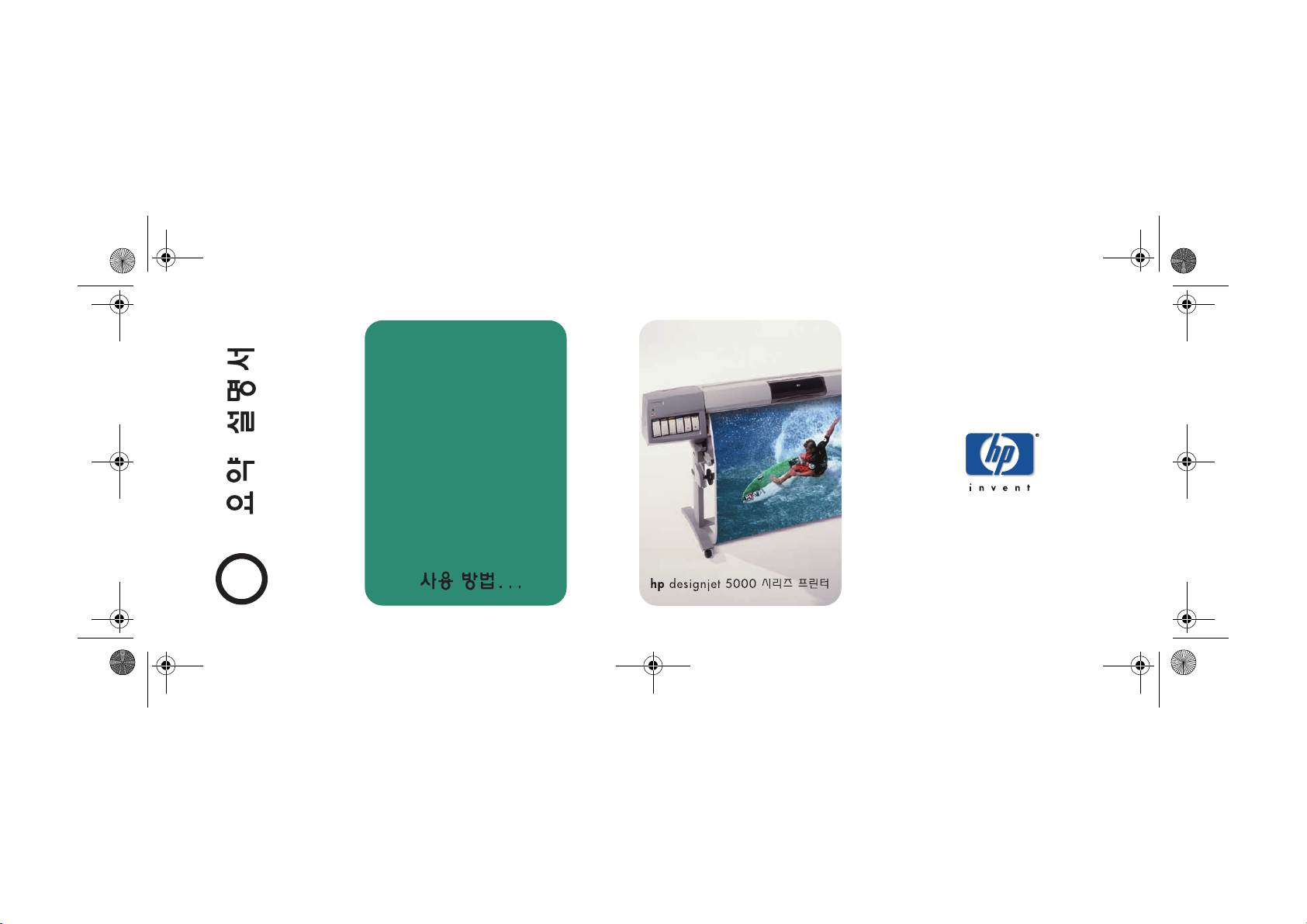
file:///D|/hydra/ug_loc/final_hydra/Frame_files/figs/print.jpg
?
i
Page 2
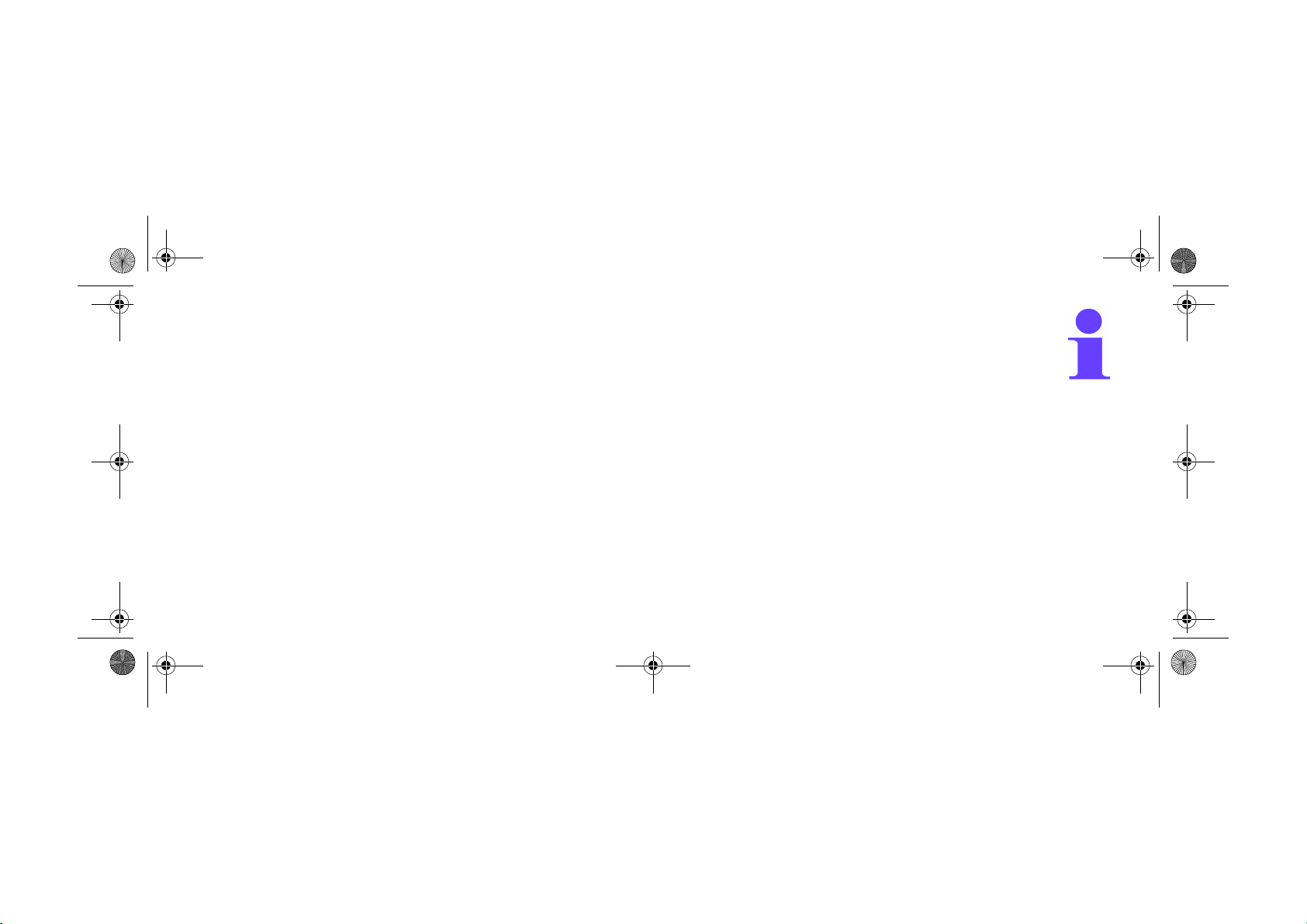
추가 정보....
file:///D|/hydra/ug_loc/final_hydra/Frame_files/figs/print.jpg
다음 주제에 대한 자세한 내용이
서에 들어 있습니다.
Q
용지 종류 및 특성
Q
용지 넣기 및 잉크 소모품 설치에 대한 동영상
Q
문제 해결 추가 정보
Q
페이지 형식
Q
프린터 구성 및 유지보수
Q
기능 사양
Q
용어 풀이 및 색인
프린터 사용
CD에 있는 사용자 설명
다음과 같은 곳에서도 추가 정보를 얻을 수 있습니다.
Q
프린터 상태, 기술 지원, 온라인 설명서 등에 대한 정보를 볼 수
있는 HP Designjet WebAccess 도구
HP Designjet 온라인: www.hp.com/go/designjet온라인 설명서를
Q
포함하여 최신 제품 정보를 볼 수 있음
Q
프린터와 함께 제공된 설치 설명서
Page 3
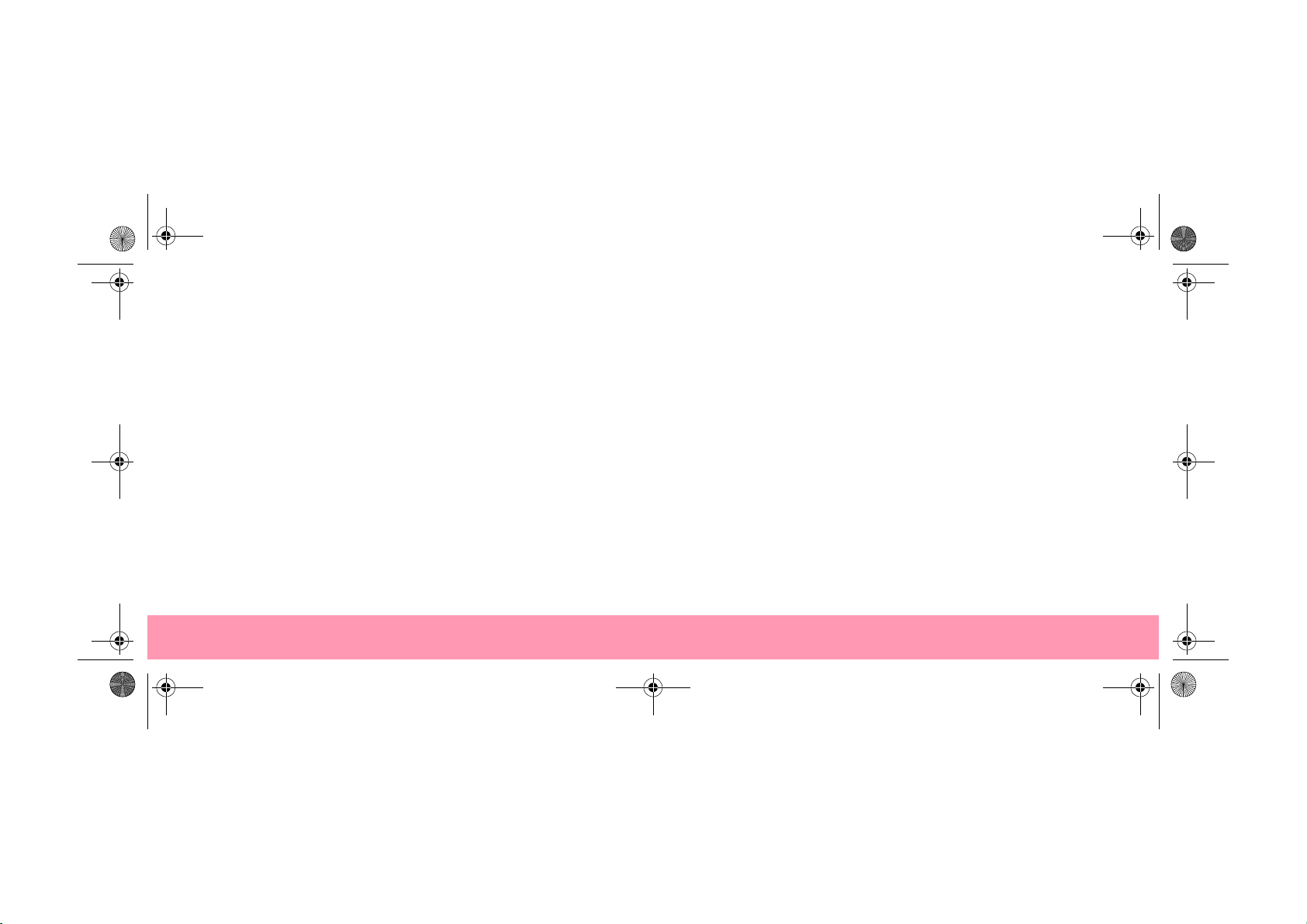
1 -
file:///D|/hydra/ug_loc/final_hydra/Frame_files/figs/print.jpg
제어판 사용
제어판 사용
기능 영역, 2
출력 모드 선택, 8
내부 도면, 10
현재 설정값 인쇄, 10
메뉴 인쇄, 11
기타 내부 도면 인쇄, 12
제어판 메뉴, 14
Setup Menu - Internal RIP Settings, 18
Setup Menu - I/O Setup, 16
Setup Menu - Utilities, 17
1
Setup Menu - Internal RIP Settings, 18
Setup Menu - Nesting, 19
Setup Menu - HP-GL/2 Setting, 20
Setup Menu - Page Format, 21
Consumable Menu - Media Menu, 23
Consumable Menu - Ink Cartridge Menu, 24
Consumable Menu - Printhead Menu, 25
찾아가기, 26
설정 메뉴 들어가기, 27
찾아가기 예, 28
제어판 사용
Page 4
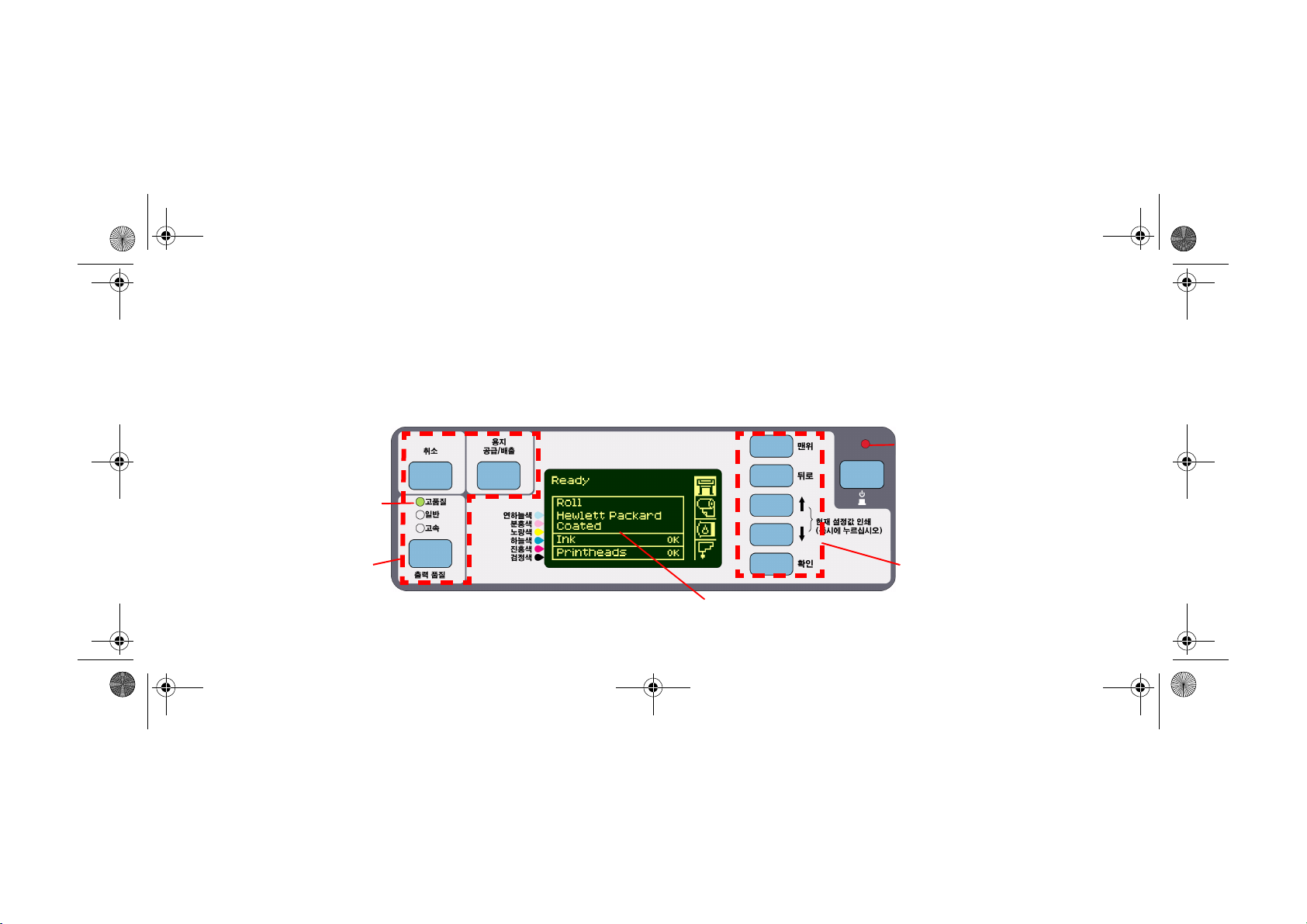
2 -
file:///D|/hydra/ug_loc/final_hydra/Frame_files/figs/print.jpg
제어판 사용 기능 영역
■
기능 영역
프린터 제어판은 다음과 같은 기능 영역으로 구성되어 있습니다.
상태
표시등
(녹색)
메시지 표시창
■
방향 단추
■
왼쪽의 실행 단추 및 관련 상태 표시등
■
대기 단추 및 상태 표시등
On/Off 전원 LED
(
대기 모드일때
)
빨강색
실행
단추
메시지
표시창
대기 단추
Page 5
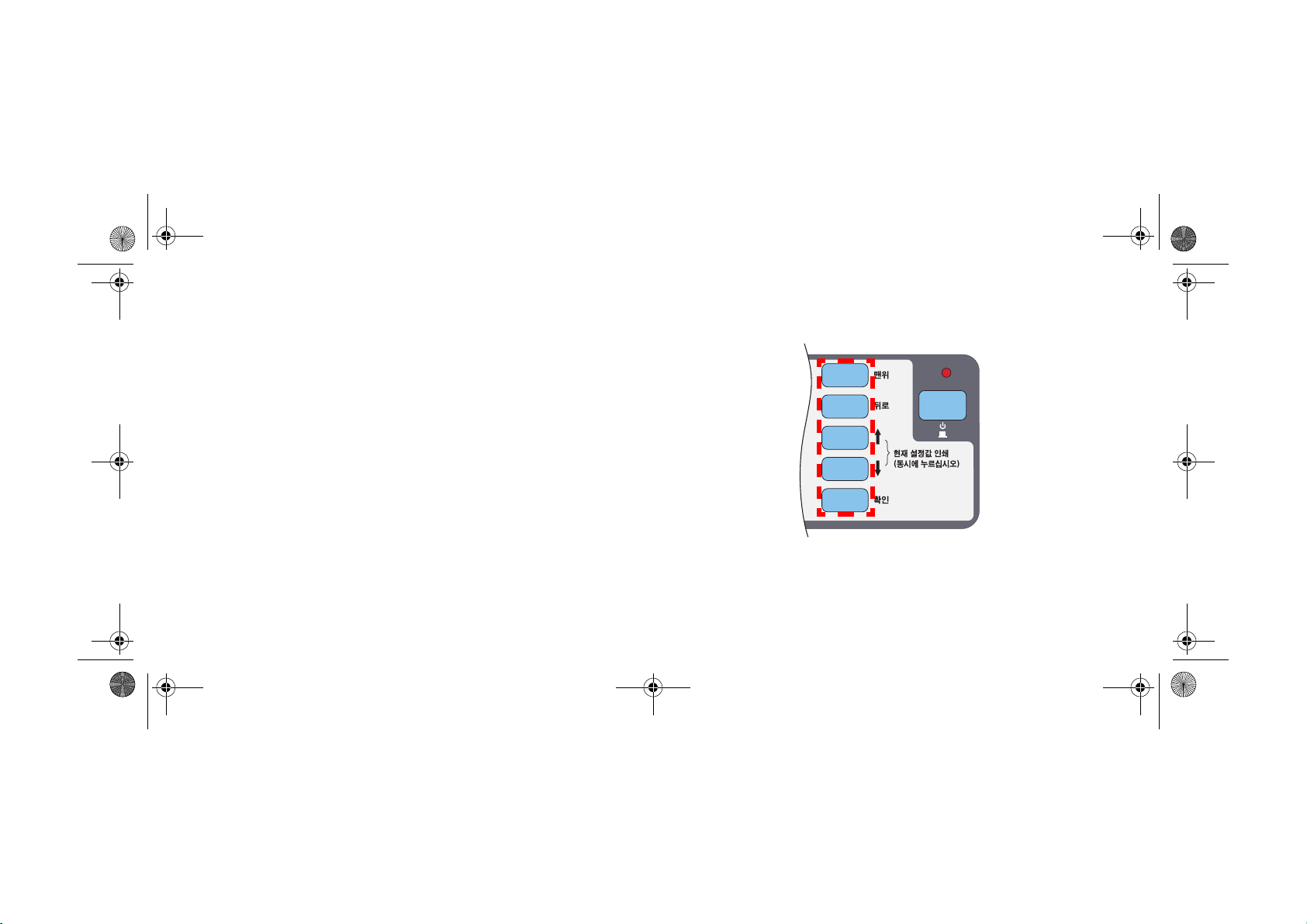
3 -
file:///D|/hydra/ug_loc/final_hydra/Frame_files/figs/print.jpg
제어판 사용 기능 영역
방향 단추
제어판의 오른쪽에는 방향 단추가 있습니다. 방향 단추는 맨위,
↑ , ↓ 및 확인으로 구성되어 있습니다.
이들 단추를 사용하여 메뉴 시스템 사이를 이동할 수 있으며 메뉴 아
이콘 및 메뉴를 선택할 수 있습니다. 자세한 내용은 14
메뉴
판
수도 있습니다. 오류 및 상태 메시지에 대한 자세한 설명은 이 설명서
뒷면에 있는
를 참조하십시오. 또한 방향 단추를 사용하여 메시지에 응답할
제어판 메시지
절의 5 페이지를 참조하십시오.
페이지의 제어
뒤로
제어판 사용
,
Page 6
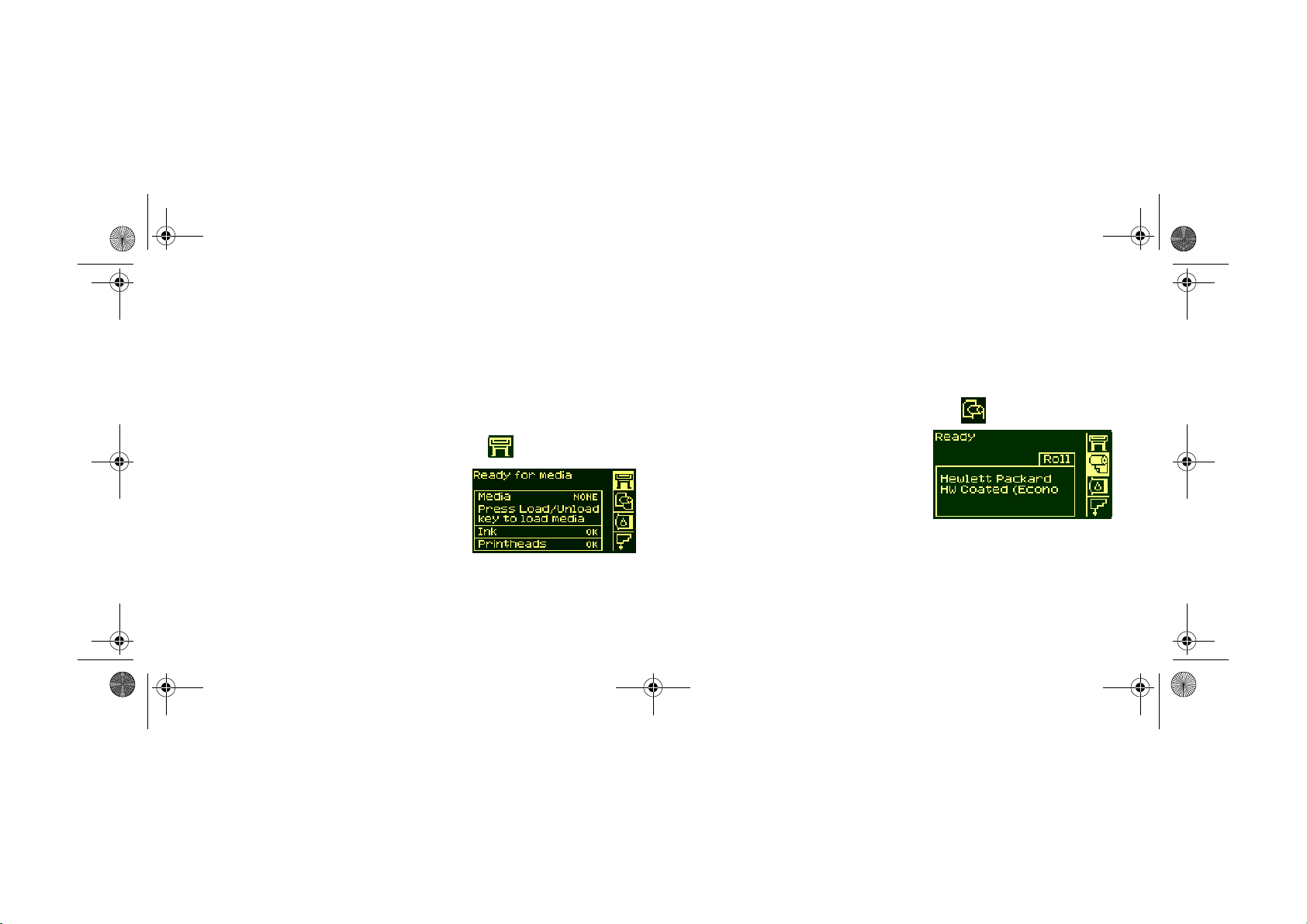
4 -
file:///D|/hydra/ug_loc/final_hydra/Frame_files/figs/print.jpg
제어판 사용 기능 영역
표시창
제어판의 표시창에는 다양한 정보가 표시됩니다. 네 개의 메뉴 중 하
나를 선택하면 제어판에 다음 정보가 표시됩니다.
프린터 설정 메뉴
설정 메뉴 아이콘의 모양은 다음과 같습니다.
프린터 설정 메뉴를 선택하면 소모품 상
태에 관한 간단하고 전반적인 정보를 알
수 있습니다. 용지를 넣지 않은 경우에는
용지를 넣는 1단계 작업을 설명하는 메시
지가 표시됩니다.
확인을 누르면 설정 메뉴가 표시됩니다. 14
참조하십시오.
용지 메뉴
용지 메뉴 아이콘의 모양은 다음과 같습니다.
용지를 넣은 상태에서 용지 메뉴를 선
택하면 넣은 용지에 관한 정보가 제어
판에 표시됩니다.
확인을 누르면 용지 메뉴가
표시됩니다. 23
페이지의
Consumable
Menu - Media Menu를 참조하십시오.
페이지의 제어판 메뉴
를
Page 7
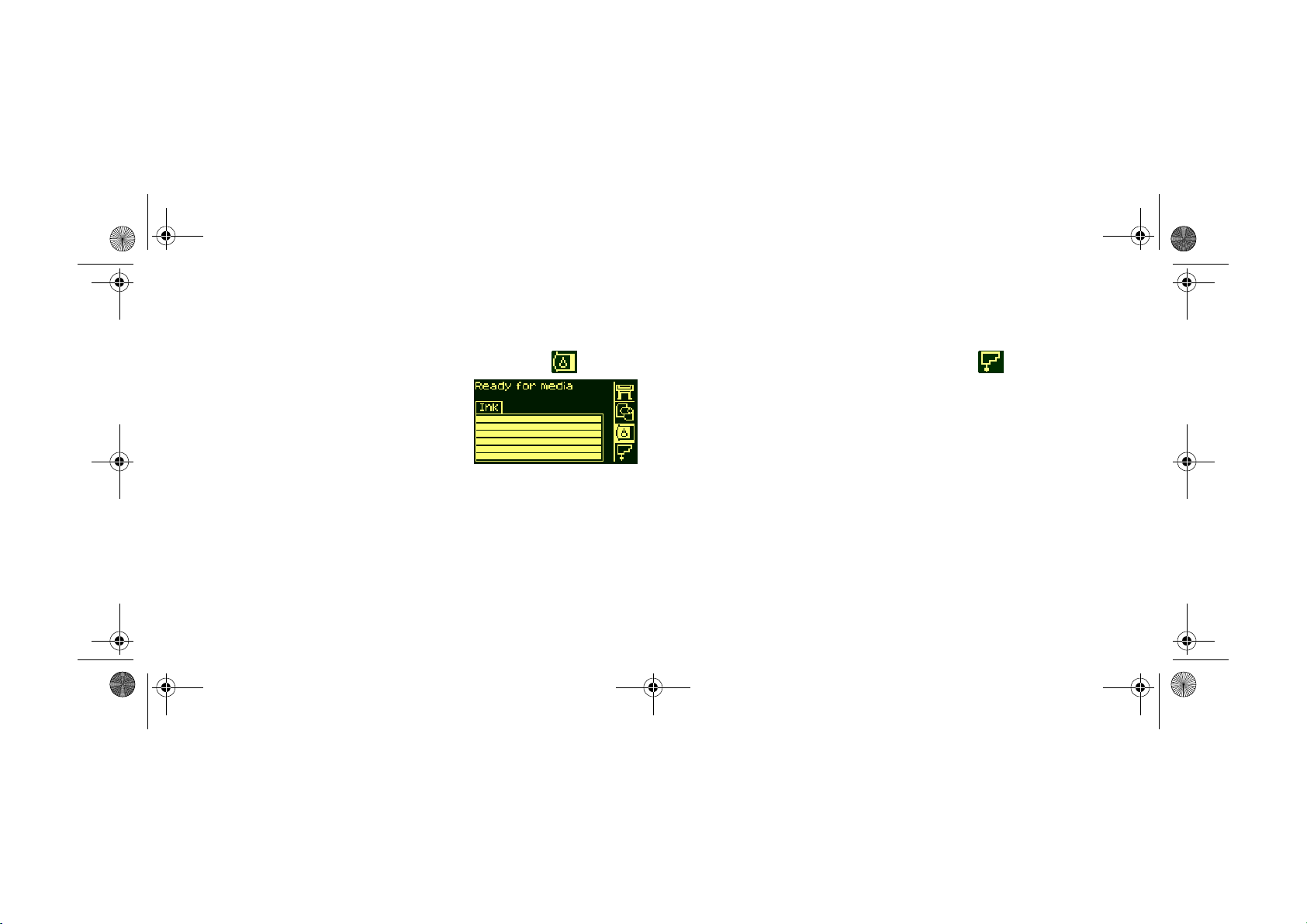
5 -
file:///D|/hydra/ug_loc/final_hydra/Frame_files/figs/print.jpg
제어판 사용 기능 영역
잉크 카트리지 아이콘
잉크 카트리지 메뉴 아이콘의 모양은 다음과 같습니다.
잉크 카트리지 메뉴를 선택하면 각 잉크
카트리지의 상태가 표시됩니다. 하나 이
상의 잉크 카트리지에 문제가 있으면 제어
판에 실행 메시지나 오류 코드가 표시됩니
다. 자세한 내용은 이 설명서 뒷면에 있는
제어판 메시지
시오.
확인을 누르면 잉크 카트리지 메뉴가 표시됩니다. 24
Consumable Menu - Ink Cartridge Menu를 참조하십시오.
절의 5 페이지를 참조하십
페이지의
제어판 사용
프린트 헤드 아이콘
프린트 헤드 아이콘의 모양은 다음과 같습니다.
프린트 헤드 메뉴를 선택하면 제어판에 각 프린트 헤드의 상태가 표시
됩니다. 하나 이상의 프린트 헤드에 문제가 있으면 제어판에 실행 메
시지나 오류 코드가 표시됩니다. 자세한 내용은 이 설명서 뒷면에 있
제어판 메시지
는
절의 5 페이지를 참조하십시오.
Page 8
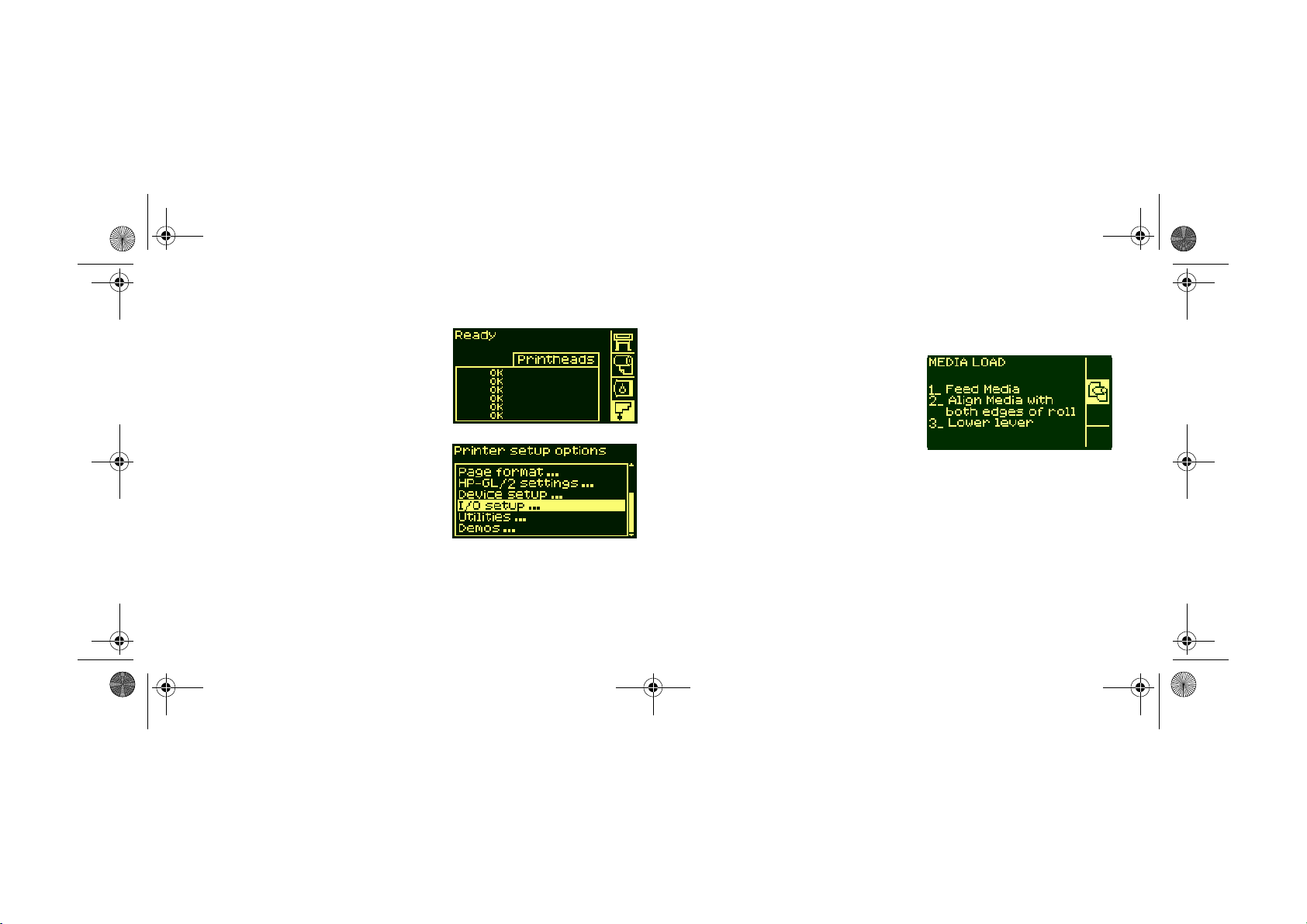
6 -
file:///D|/hydra/ug_loc/final_hydra/Frame_files/figs/print.jpg
제어판 사용 기능 영역
확인을 누르면 프린트 헤드 메뉴가 표
시됩니다. 25
페이지의
Consumable
Menu - Printhead Menu를 참조하십시
오.
메뉴
프린터를 구성하려면 메뉴를 사용하여
설정을 선택하거나 변경합니다. 위쪽
및 아래쪽 화살표 단추를 사용하여 이
동한 후에 확인을 눌러서 선택사항을
선택하십시오.
절차 정보
제어판 표시창을 사용하면 용지를 넣
는 것과 같은 다양한 절차를 편리하게
수행할 수 있습니다.
Page 9
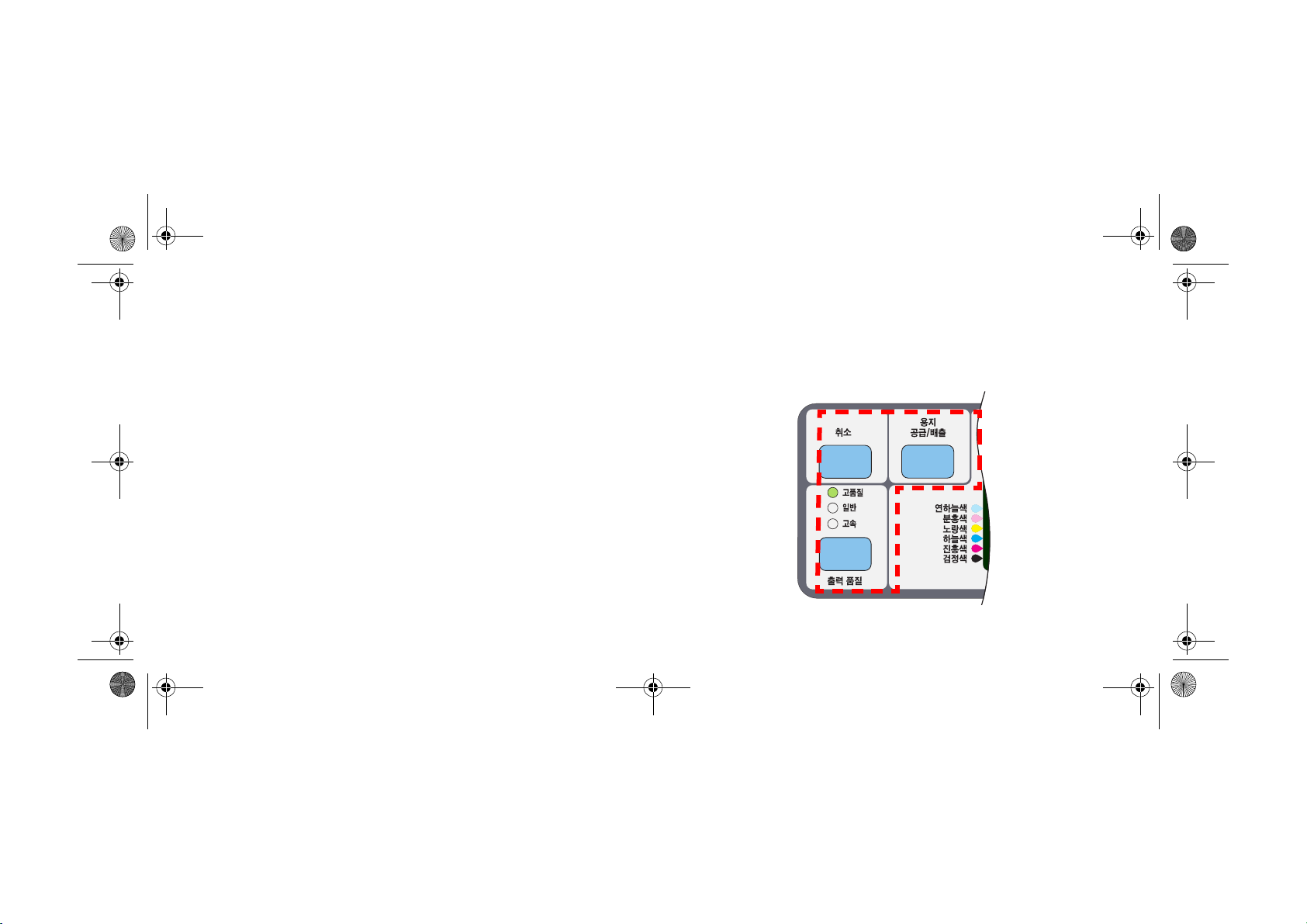
7 -
file:///D|/hydra/ug_loc/final_hydra/Frame_files/figs/print.jpg
제어판 사용 기능 영역
■
실행 단추
제어판의 실행 부분은 다음과 같이 구성되어 있습니다.
■
취소
■
용지 공급/배출
■
출력 품질 모드
실행 단추를 사용하여 다음을 수행할 수 있습니다.
■
인쇄나 용지 공급이 진행 중일 때 이를 중단할 수 있고 건조 시간을
취소할 수 있으며 겹치기 대기를 취소할 수 있습니다.(취소 단추)
141
페이지의 페이지 취소
■
용지를 넣거나 뺄 수 있습니다.( 용지 공급/배출 단추) 42
새 롤 용지 넣기
를 참조하십시오.
를 참조하십시오.
페이지의
출력 모드(고품질, 일반 및 고속)를 선택할 수 있습니다. 선택한 설
정에 초록색 등이 표시됩니다. 8
하십시오.
페이지의 출력 모드 선택
제어판 사용
를 참조
Page 10
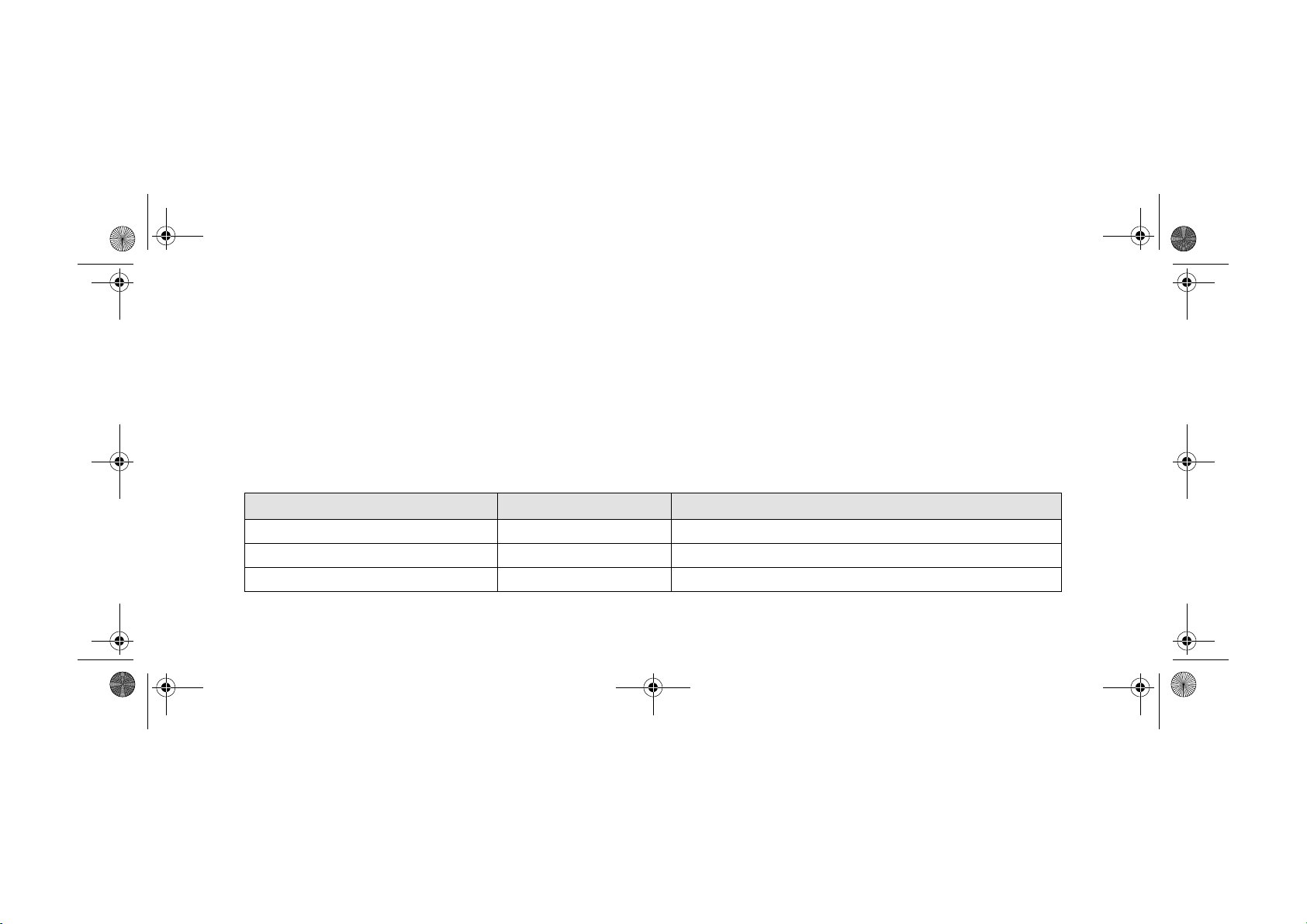
8 -
file:///D|/hydra/ug_loc/final_hydra/Frame_files/figs/print.jpg
제어판 사용 기능 영역
■
출력 모드 선택
■
가장 빠르게 출력하려면 고속을 선택합니다. 도면 확인과 같이 이
미지 품질이 중요하지 않은 경우에 적합합니다.
■
출력 품질과 속도를 적절하게 조합하려면 일반을 선택합니다.
출력 품질 설정 기본 해상도 고급 해상도가 ON인 경우의 해상도
고속
일반
고품질
300 x 300 600 x 600
300 x 300 600 x 600
600 x 600 1200 x 600
광택 용지에서 가장 좋은 이미지 품질을 얻으려면 고품질을 선택합
니다.
다른 설정으로 이미지를 출력해서 어떤 모드에서 가장 좋은 품질과 처
리량을 얻을 수 있는지 확인할 수 있습니다. 도면의 인쇄 해상도가 아
래 표에 요약되어 있습니다.
고급 해상도를 ON으로 설정하고 고품질 모드에서 출력하려면 광
주:
택 용지를 사용해야 합니다.
Page 11
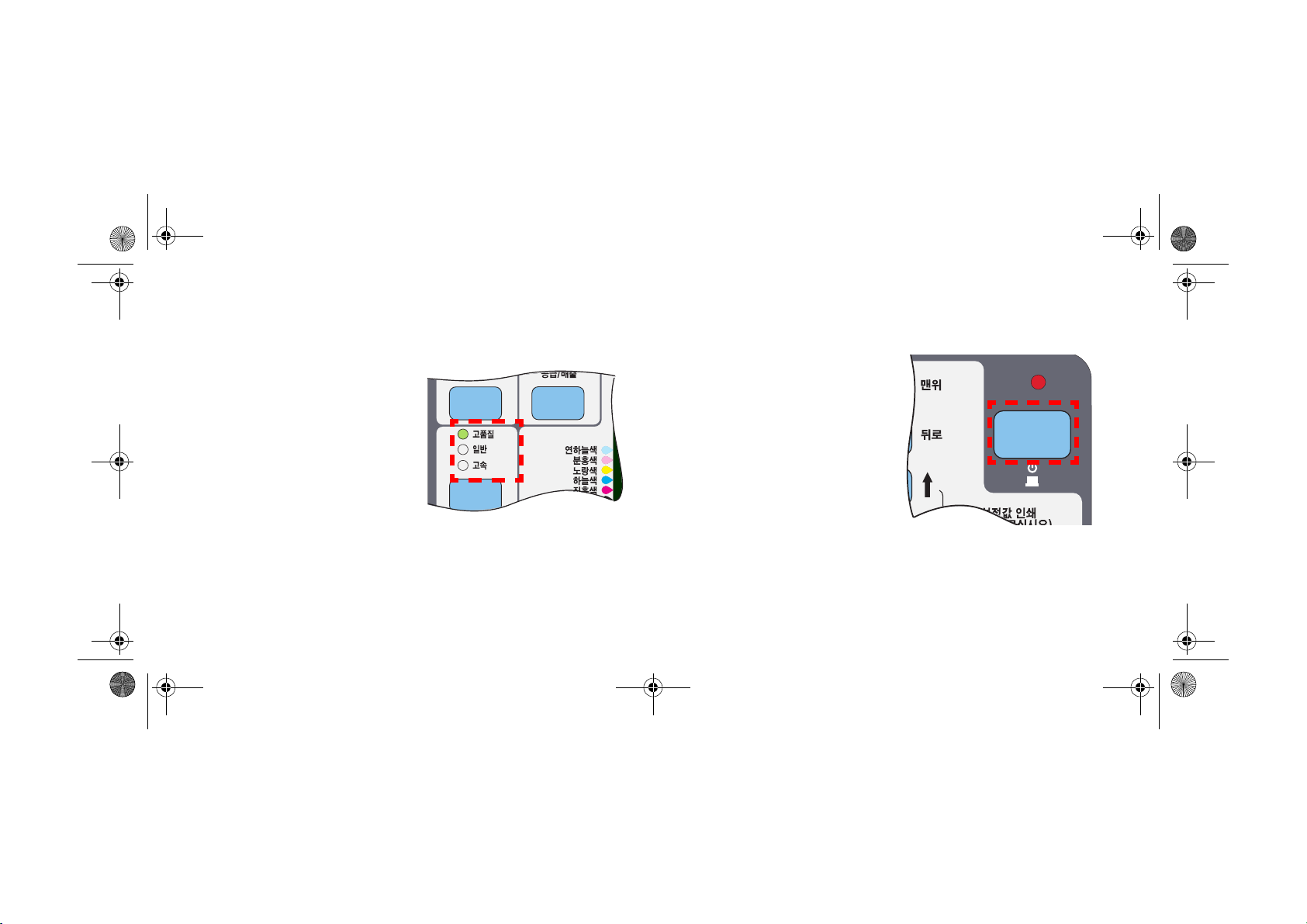
9 -
¸`⁄»
file:///D|/hydra/ug_loc/final_hydra/Frame_files/figs/print.jpg
제어판 사용 기능 영역
상태 표시등
제어판에서 현재 사용 중인 설정
에 초록색 상태 표시등이 표시됩
니다.
주:
대부분의 경우, 응용 소프트
웨어 또는 프린터 드라이버의 설
정이 프린터 제어판에서 설정한
값보다 우선합니다.
대기 단추
프린터를 일정 시간 사용하지
않으면 대기 모드가 되며, 이때
프린터는 저전력 사용 모드가
됩니다. 대기 모드가 되면 제어
판 표시창과 상태 표시등이 꺼
집니다. 제어판 의 대기 표시등
은 프린터가 대기 모드가 되면
켜집니다. 프린터의 대기 단추
를 누르거나 파일을 받는 것과
같은 입출력 작업이 있으면 프
린터가 다시 “활성 상태”가 됩니다.
제어판 사용
Page 12
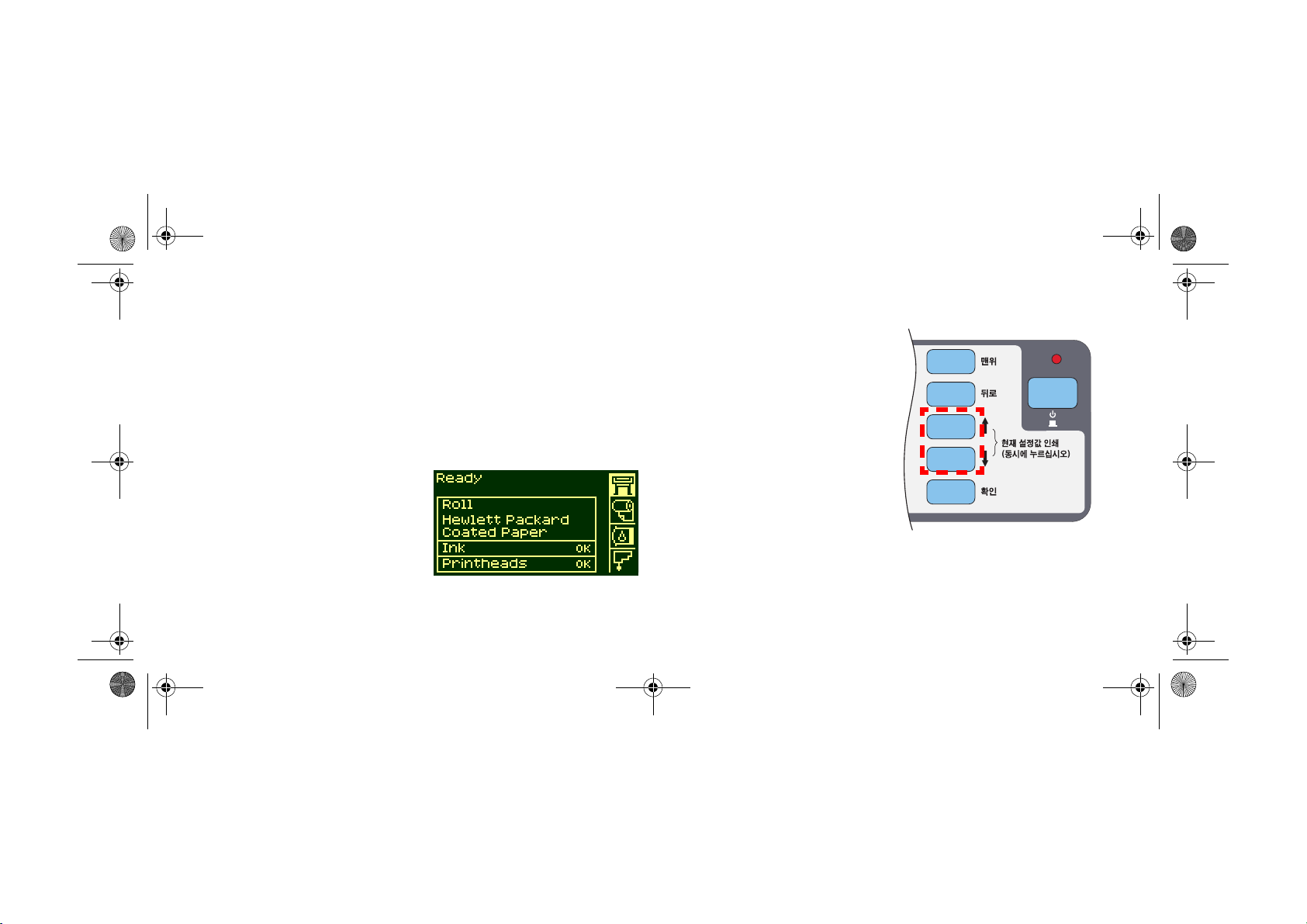
10 -
file:///D|/hydra/ug_loc/final_hydra/Frame_files/figs/print.jpg
제어판 사용 내부 도면
내부 도면
현재 설정값 인쇄
제어판에서 “현재 설정값 인쇄”를 요청하려면
1. 롤 용지나 낱장 용지를 넣었는지 확인합니다.
2.
3. 제어판에 Ready 메시지가 표시
단추를 눌러서 제어판에서
맨위
기본 메뉴를 선택합니다.
되어 있는지 확인합니다.
4. 제어판에서
시에 눌러 현재 구성 도면을 인
쇄합니다.
5. 파일이 처리되는 동안에는 제
어판에 Receiving 메시지가
표시되며 프린터가 인쇄를 시
작하면 Printing 메시지가 표
시됩니다.
↑와 ↓
단추를 동
Page 13
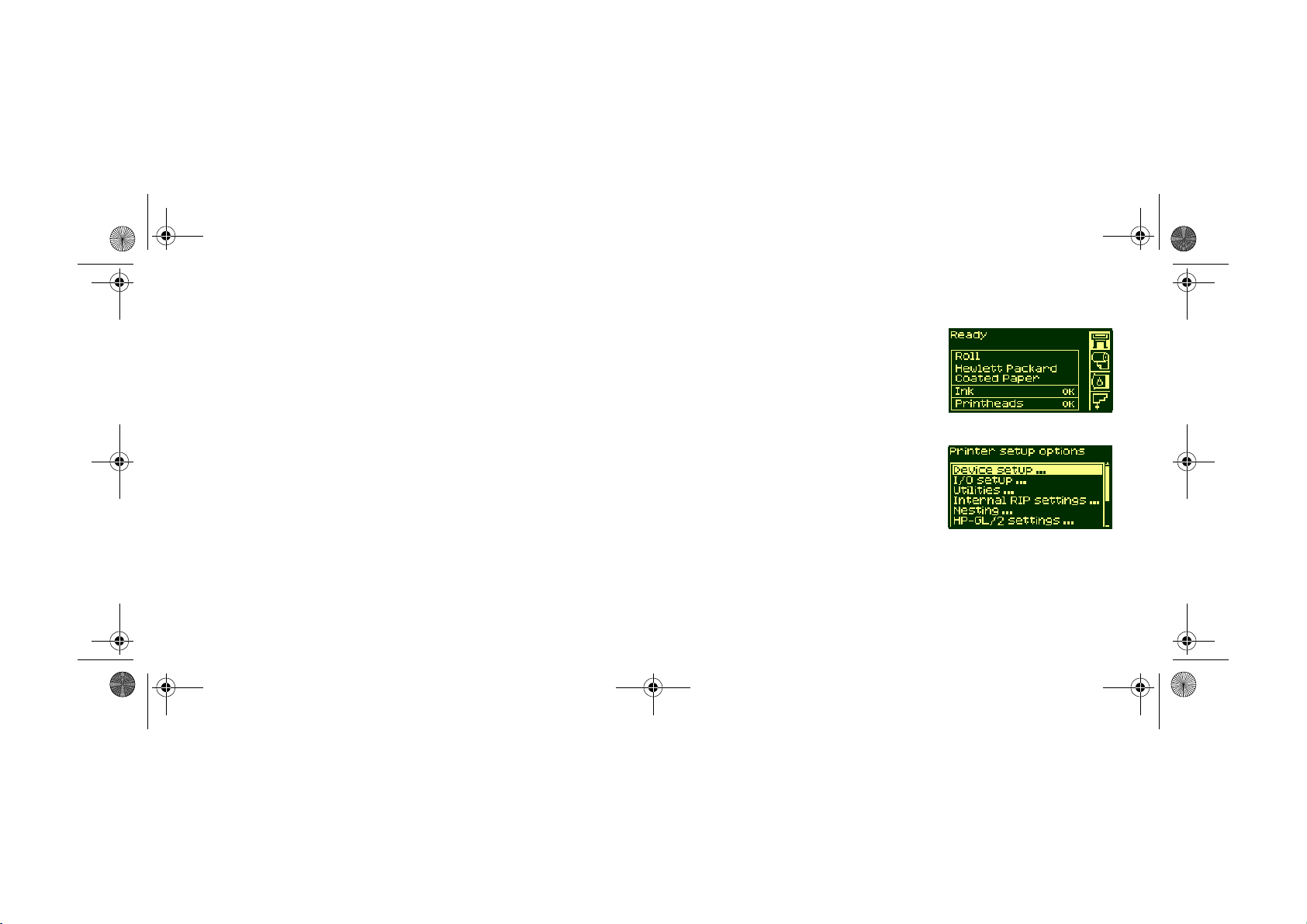
11 -
file:///D|/hydra/ug_loc/final_hydra/Frame_files/figs/print.jpg
제어판 사용 내부 도면
메뉴 인쇄
프린터에서 사용할 수 있는 전체 메뉴 구조를 알려면 제어판 메뉴 도
면을 인쇄하거나 14
메뉴 사이를 이동하는 데 도움이 됩니다.
주:
메뉴 도면은 제어판의 Page Format
크기로 인쇄됩니다. 그러나 용지를 넣으면 이에 맞도록 자동으로 크기
가 줄어듭니다. 인쇄하기 전에 원하는 크기로 지정되어 있는지 확인하
십시오.
1. 용지를 넣었는지 확인합니다.
페이지의 제어판 메뉴
를 참조하십시오. 이 내용은
Size settings에서 지정한
→
제어판 사용
2. 제어판에 프린터 설정 메뉴 아이콘이
표시되어 있는지 확인합니다. 표시되
어 있지 않으면, 맨위 단추를 눌러 제
어판에 표시되도록 합니다. 확인 단추
를 누릅니다.
3. 제어판에 프린터 설정 선택사항이 표
시됩니다.
Page 14
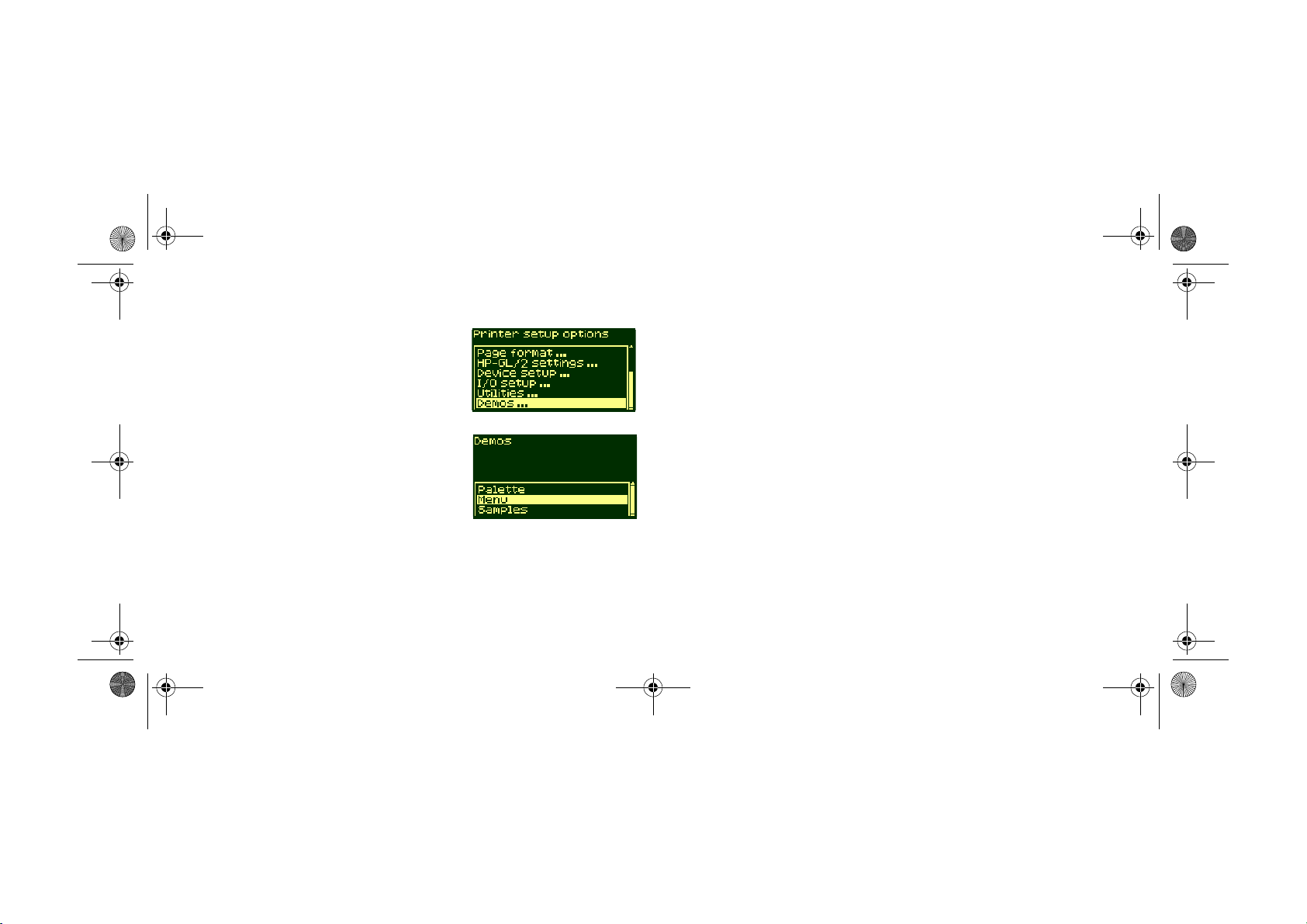
12 -
file:///D|/hydra/ug_loc/final_hydra/Frame_files/figs/print.jpg
제어판 사용 내부 도면
4. “Demos”
누릅니다. 확인 단추를 누릅니다.
5. “Menu”가 표시될 때까지
단추를 누릅니다. 확인 단추를 누릅
니다.
6. 파일이 처리되는 동안에는 제어판에
“Receiving” 메시지가 표시되며 그런
다음, 제어판 메뉴 도면이 인쇄됩니
다.
가 선택될 때까지
↓
↓
단추를
또는
↑
기타 내부 도면 인쇄
프린터에서는 여러 내부 도면을 사용할 수 있습니다. 사용 가능한 내
부 도면은 다음과 같습니다.
구성 도면
구성 도면은 모든 프린터 기능의 현재 설정값을 보여줍니다.
프린터 사용 정보 도면
프린터 사용 정보 도면은 프린터 사용 계수기의 상태를 보여줍니다.
이 정보에는 총 도면 수, 출력 모드별 도면 수, 색상별로 사용한 총 잉
크량이 포함됩니다. 이 보고서의 숫자는 예측치입니다.
Page 15

13 - 제어판 사용 내부 도면
file:///D|/hydra/ug_loc/final_hydra/Frame_files/figs/print.jpg
출력 품질 이미지
출력 품질 도면은 프린터에 이미지 품질 문제가 있는지 진단하는 데
유용하게 사용할 수 있으며, 문제가 있는 경우에 이미지 품질 문제의
원인이 무엇인지 확인하는 데 도움이 됩니다. 이 설명서 뒷면에 있는
이미지 품질
서비스 구성
서비스 구성 도면 서비스 구성 도면은 현재의 내부 설정값, 작동 조건
(온도 및 습도), 잉크량 및 프린터 사용에 관한 다른 통계 등과 같은 프
린터 서비스에 필요한 정보를 제공합니다.
HP-GL/2 팔레트
HP-GL/2 팔레트 도면은 현재 선택한 색상 팔레트의 색상 또는 그레이
스케일 정의를 보여줍니다. ‘프린터 사용 CD’를 참조하십시오.
절의 31 페이지를 참조하십시오.
제어판 사용
데모 도면
프린터 기능을 보여주는 도면입니다.
Page 16
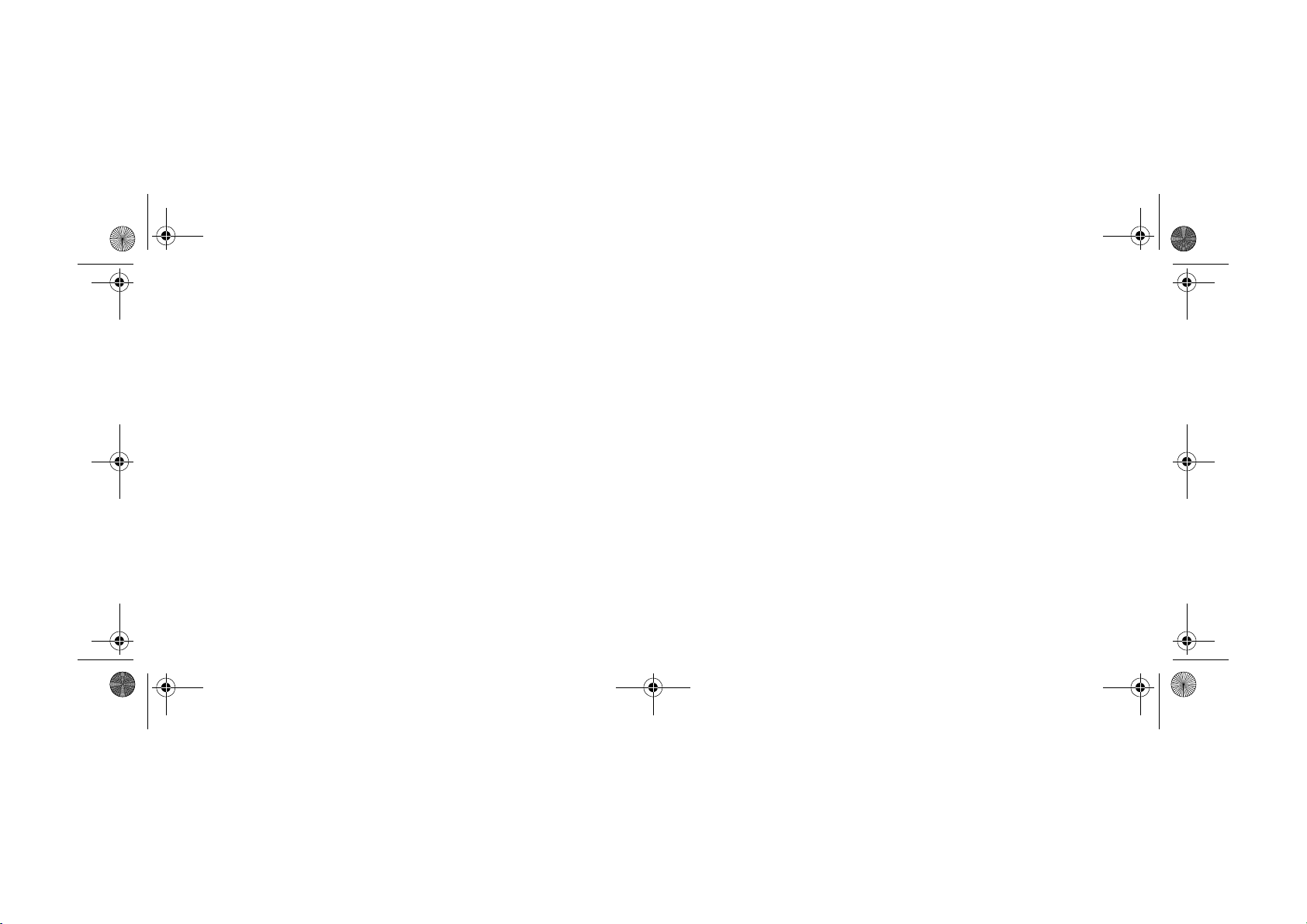
14 - 제어판 사용 제어판 메뉴
file:///D|/hydra/ug_loc/final_hydra/Frame_files/figs/print.jpg
제어판 메뉴
요점
1. 노랑색으로 칠해진 상자의 항목은 항상 제어판에 표시됩니다.
2. 흰색 상자의 항목은 Utilities - >Menu mode를 Full로 설정한 경
우에만 제어판에 표시됩니다. 기본값은 Full입니다.
3. 파랑색 상자의 항목은 TUR이 설치되어 있고 용지가 공급된 때만
제어판에 나타납니다.
4. 녹색 상자의 항목은 TUR이 설치되어 있고 용지가 공급되지 않았
거나 TUR이 설치되어 있지 않을 때만 제어판에 나타납니다.
5. (
@
)로 표시된 항목은 PostScript 드라이버가 필요한 항목입니다.
Page 17
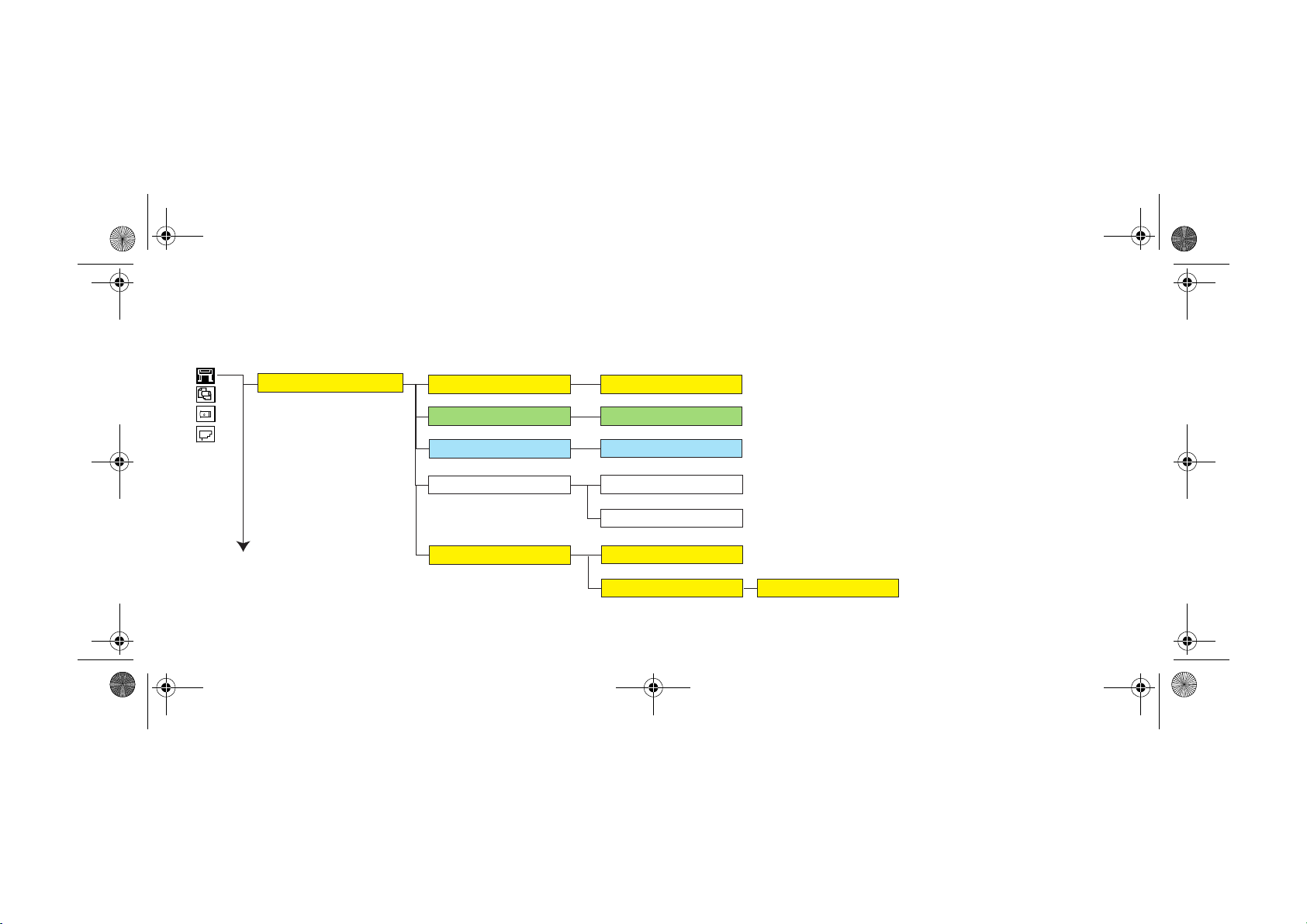
15 - 제어판 사용 제어판 메뉴
file:///D|/hydra/ug_loc/final_hydra/Frame_files/figs/print.jpg
Setup Menu - Device Setup
Device Setup
TUR Installed
Cutter
Reduced Margins
Lang
Drying Time
NO,YES
On, Off
On, Off
HP-GL/2
PostScript@, Automatic
Automatic, None
Manual
제어판 사용
255 .. 2, 1 min
Page 18
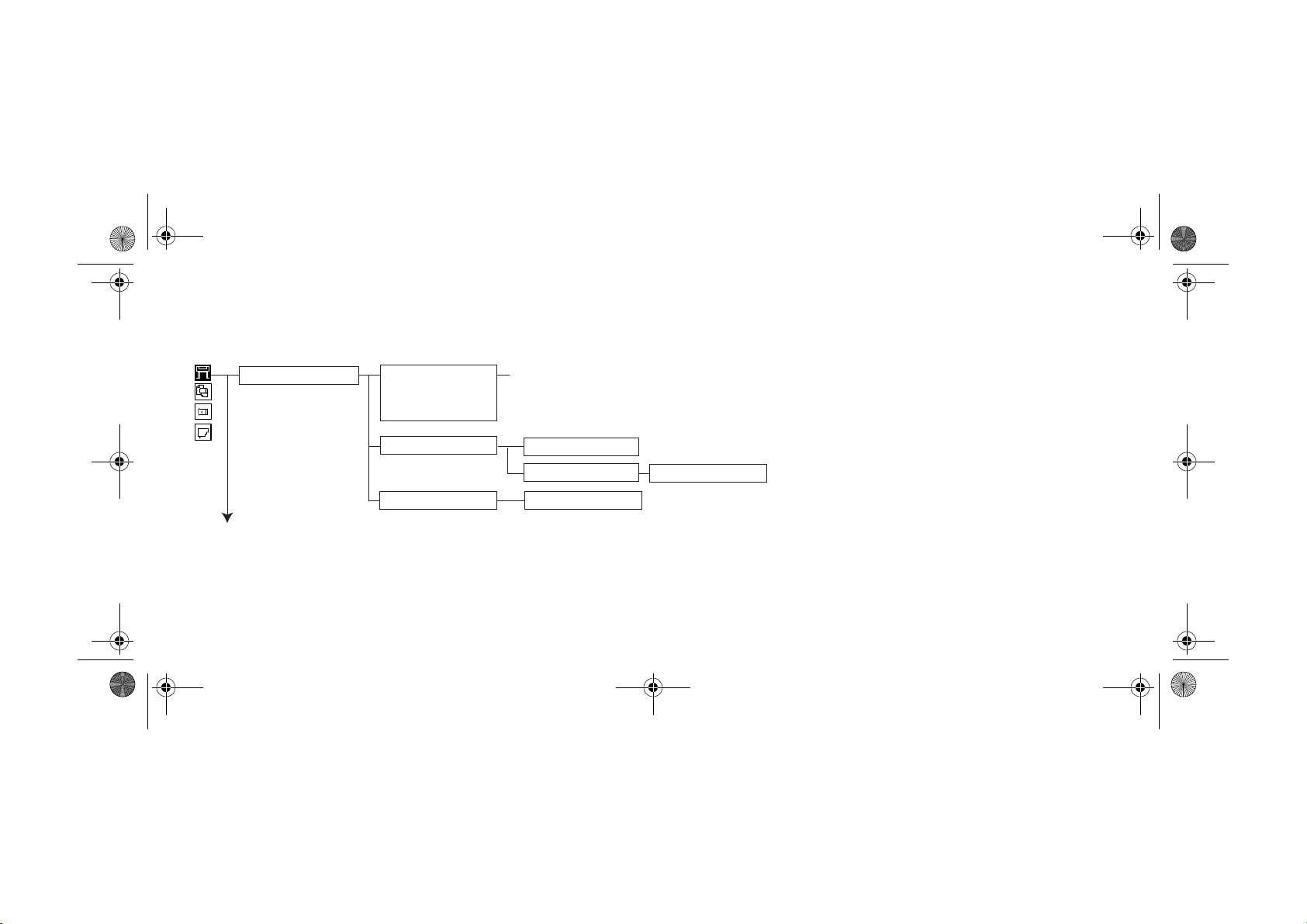
16 - 제어판 사용 제어판 메뉴
file:///D|/hydra/ug_loc/final_hydra/Frame_files/figs/print.jpg
Setup Menu - I/O Setup
I/O setup
No I/O card found
Card ID
Card ID
Card Setup
Card Setup
I/O timeout
Configuration
Advanced
0.5 min .. 30 min
Reset Card
Page 19
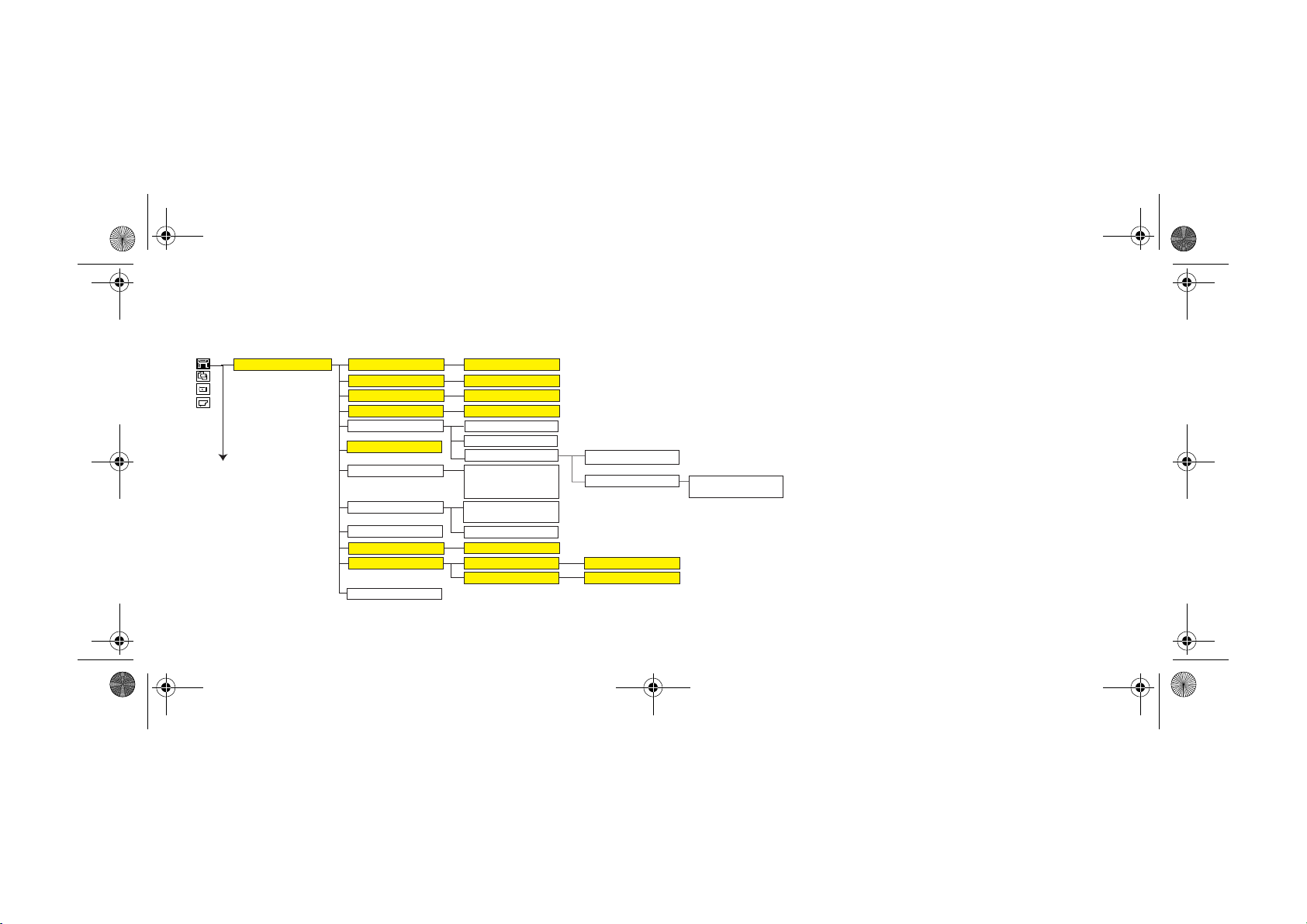
17 - 제어판 사용 제어판 메뉴
file:///D|/hydra/ug_loc/final_hydra/Frame_files/figs/print.jpg
Setup Menu - Utilities
Utilities
Replace Ink System
Track Media Length
Usage
Menu Mode
Calibrations
Reset Web Svr Passwd
Test Prints
Statistics
Default Menu
Display Contrast
Clean Platen
Lens Maintenance
No
(Continue)
, Yes
Yes, No
Print usage, View usage
Short, Full
Printhead alignment,
Color Calibration
Accuracy
HP-GL/2 config
Service config.
Usage report
Print Quality
Ram present, Service ID
Hard Disk, Code Rev.
PS Code Rev, PS Font code
Up, Down
Automatic clean
Clean now …
(Replace)
Restore factory
Recalibrate
On, Off
Automatic, Manual
Create Pattern
Measure Pattern
제어판 사용
Page 20
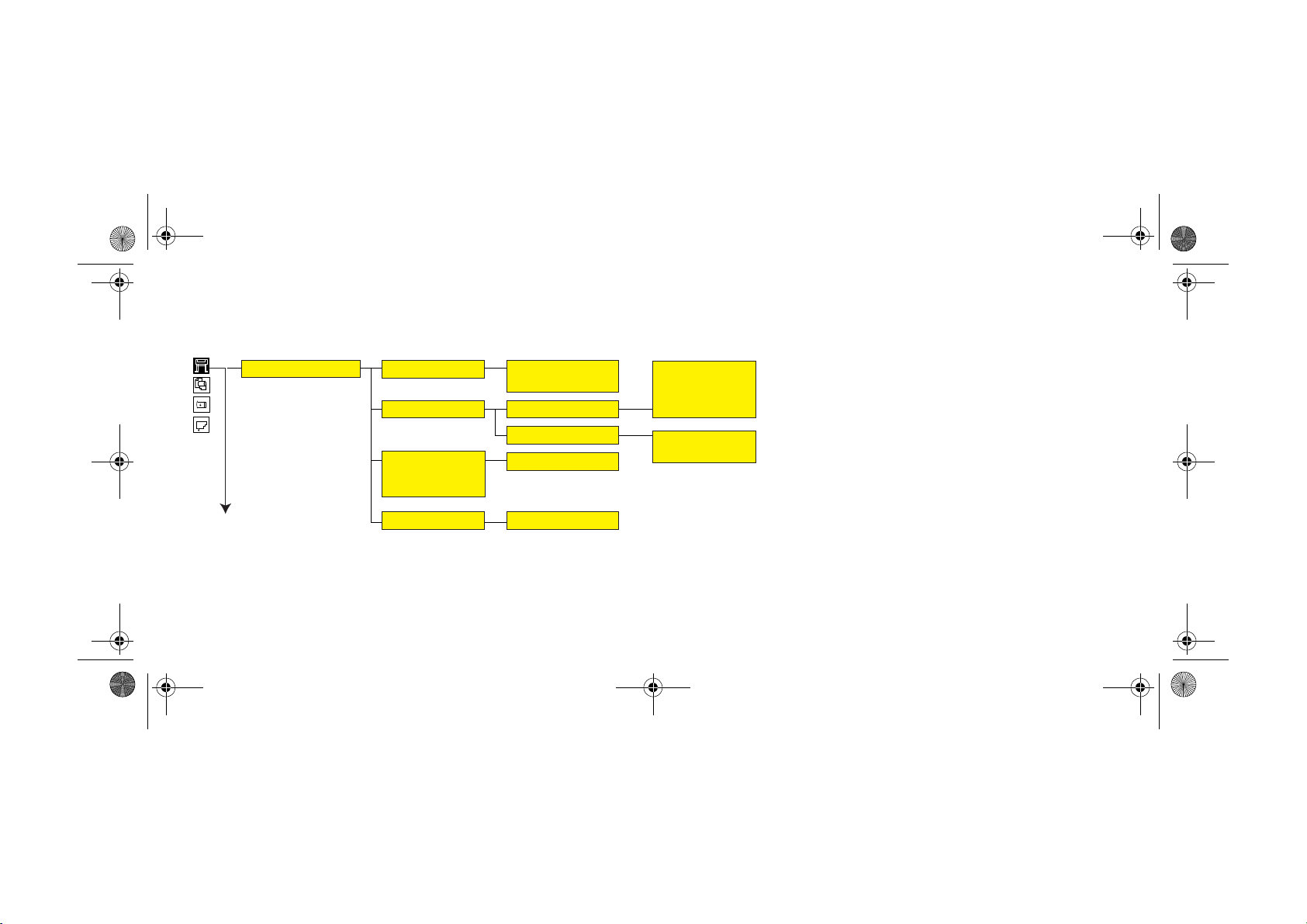
18 - 제어판 사용 제어판 메뉴
file:///D|/hydra/ug_loc/final_hydra/Frame_files/figs/print.jpg
Setup Menu - Internal RIP Settings
Internal RIP Settings
Start printing
Ink Emulation
Color calibration,
Black Replacem.,
Enhanced
PS scale
@
@
Optimized, Immediately
After processing
RGB@
CMYK
Off,On
100% .. 419%, Fit to page
@
@
Native sRGB
Apple RGB
Adobe RGB
Colot Match RGB
Native, EuroScale,
SWOP, TOYO,
@
@
@
Page 21
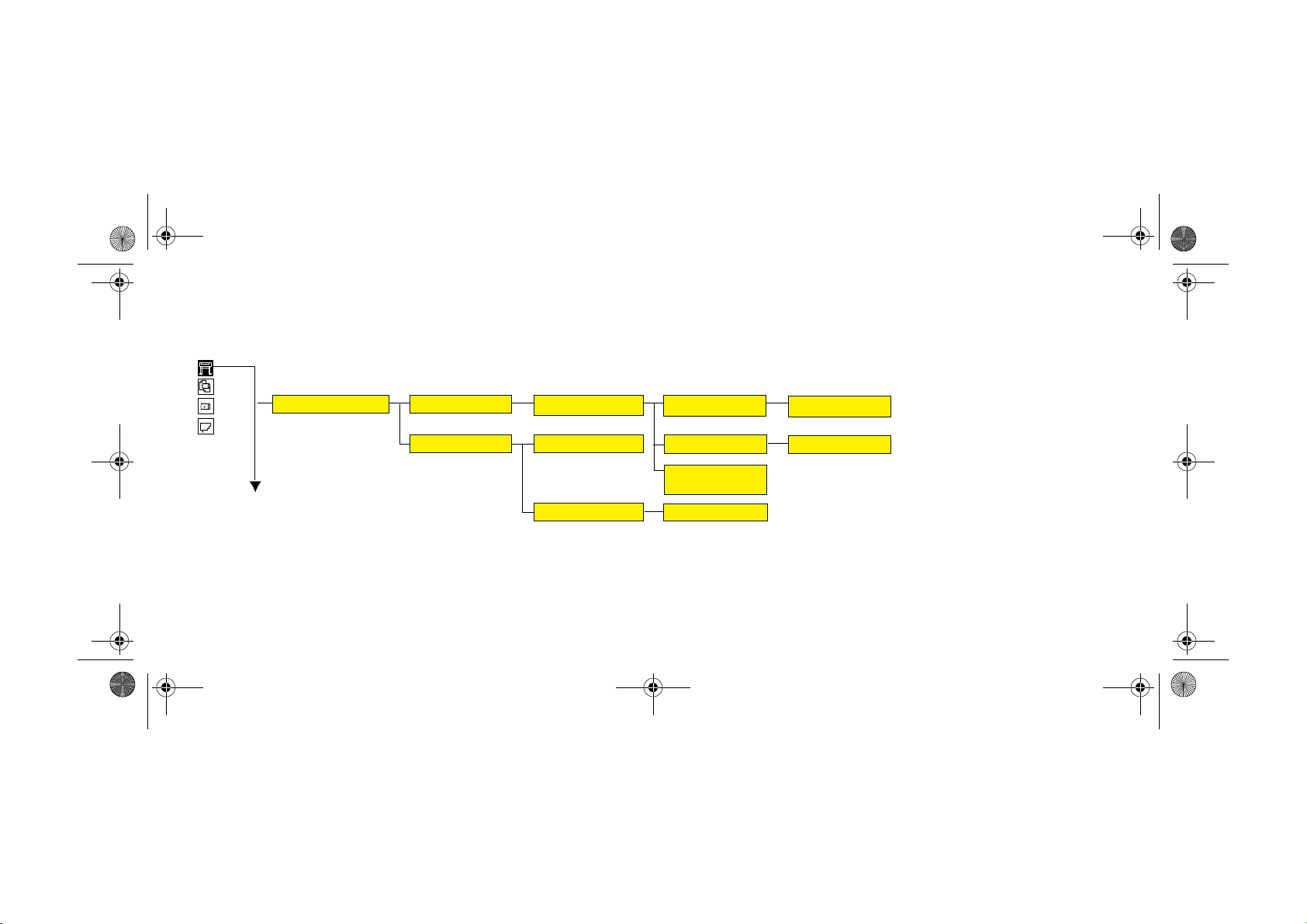
19 - 제어판 사용 제어판 메뉴
file:///D|/hydra/ug_loc/final_hydra/Frame_files/figs/print.jpg
Setup Menu - Nesting
Nesting
Queue mgmt
Nest Off
# ....
In Order
Copies
Statistics width, Length
Move to top,
Delete Page
99 .. 2, 1 min
제어판 사용
99 .. 1,0
Page 22
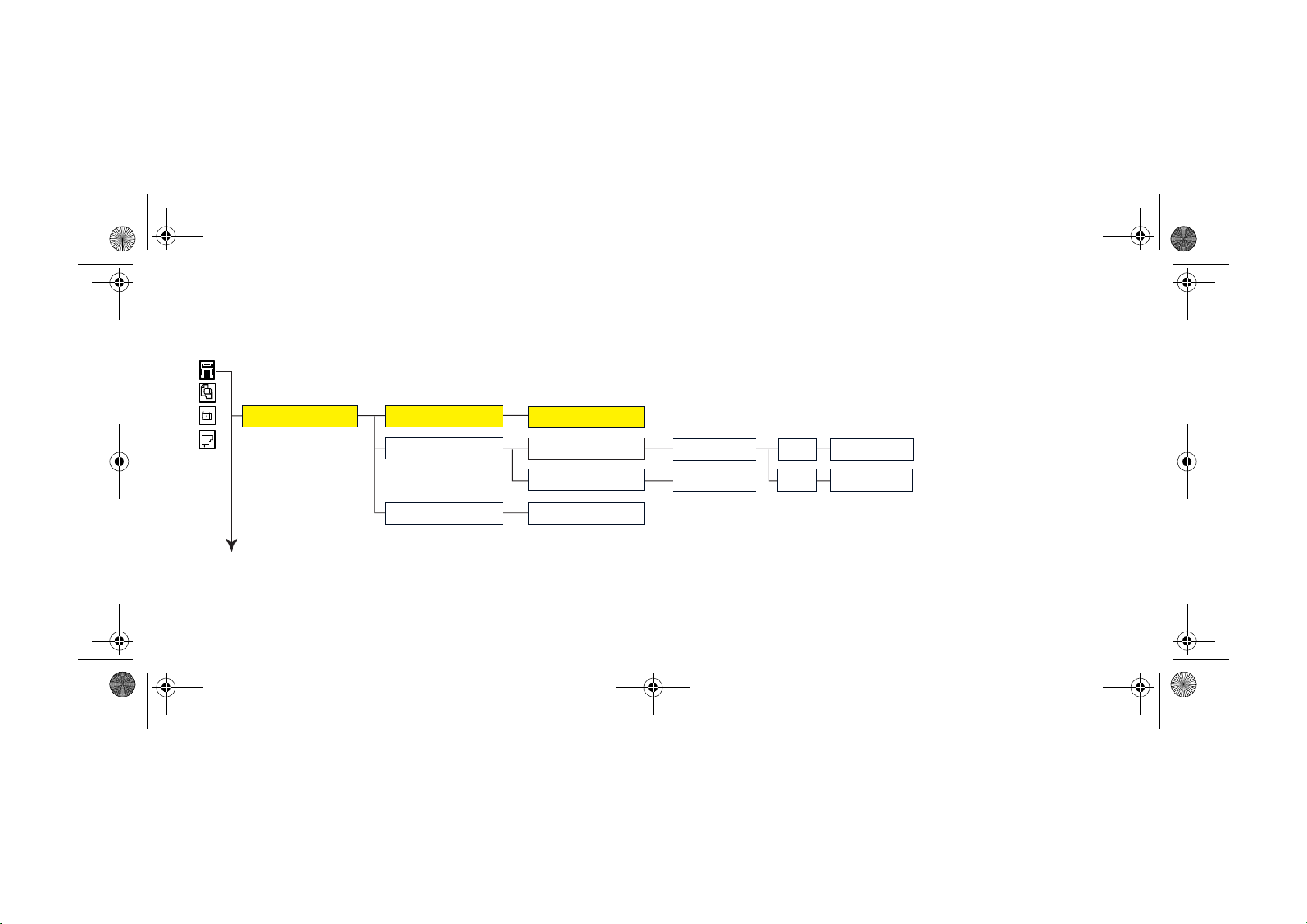
20 - 제어판 사용 제어판 메뉴
file:///D|/hydra/ug_loc/final_hydra/Frame_files/figs/print.jpg
Setup Menu - HP-GL/2 Setting
HPGL/2 settings
Palette
Define Palette
Merge
Software, Factory, Palette A, B
Palette A, Palette B
Factory
On/Off
Pen no. 0 … 15
Pen no. 0 … 15
Width
Width
0.13 ... 12.0mm
255 .. 1, 0
Page 23
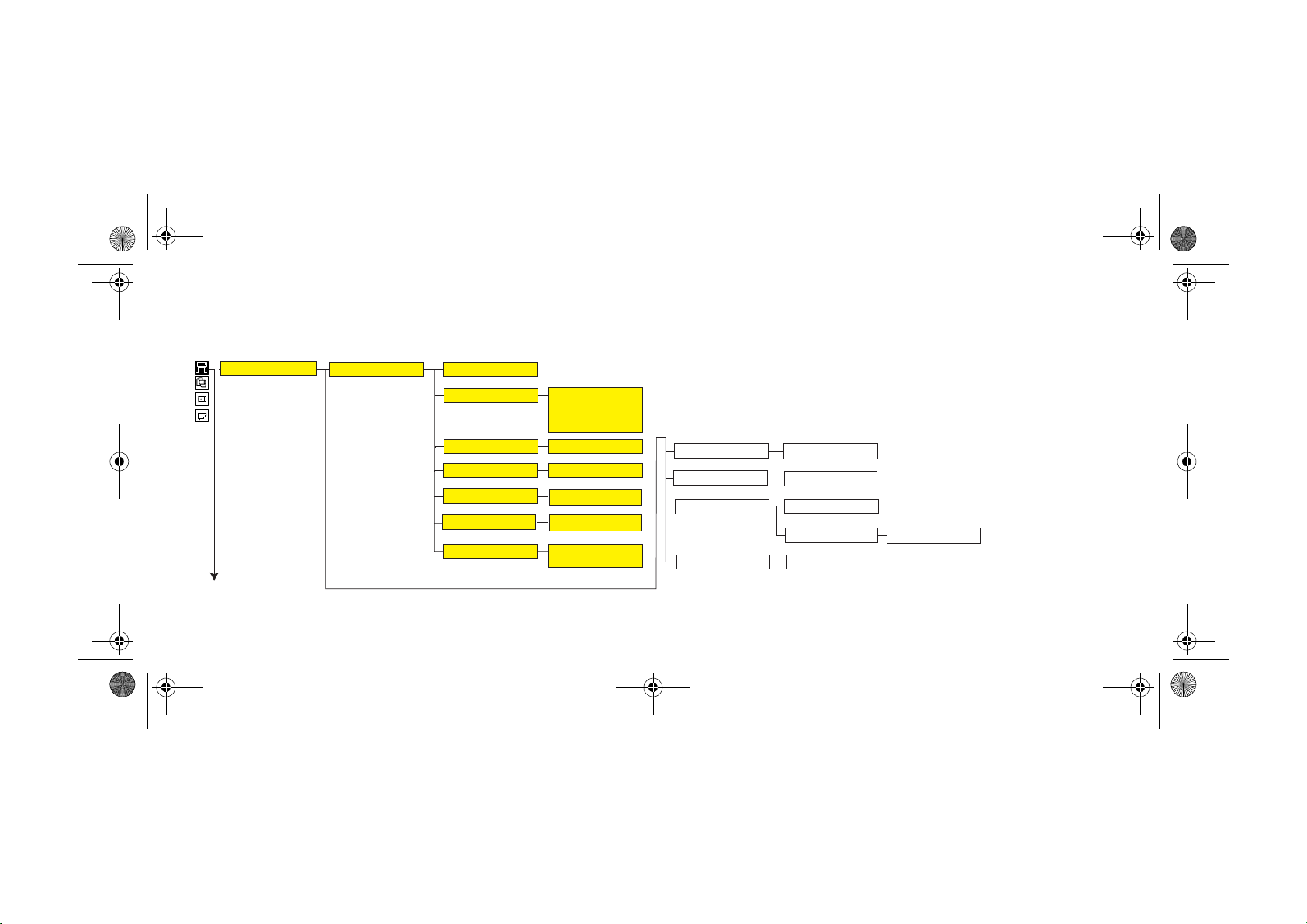
21 - 제어판 사용 제어판 메뉴
file:///D|/hydra/ug_loc/final_hydra/Frame_files/figs/print.jpg
Setup Menu - Page Format
Page Format
Size Inked Area, Software
Extrawide
Oversize
Arch
JIS
ANSI
ISO
1.0X1.4m
42inX59in 44X62in
1.2X1.7m 52X73in
54X76 60X100in
Over A2, Over A1
Best ARCH, ARCH A.. E1
Best JIS B, JIS B4..B1
Best ANSI, ANSI A ..E
Best ISO A, ISO A4 .. A0
Rotate
Margins
Nest Spacing
Mirroring
제어판 사용
0 .. 270
Normal, Extended
Automatic
Manual
On, Off
30 .. 5, 0 mm
Page 24
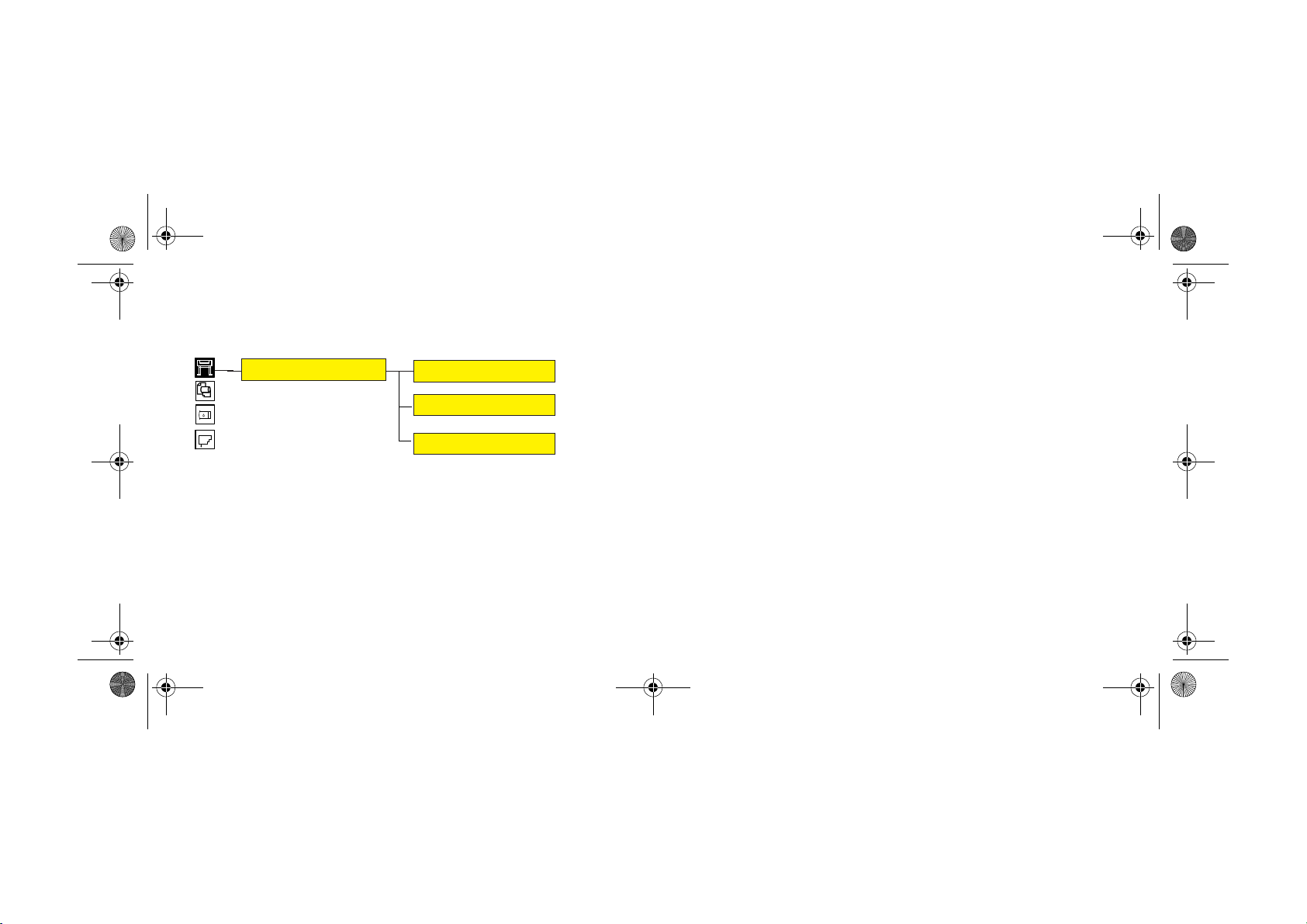
22 - 제어판 사용 제어판 메뉴
file:///D|/hydra/ug_loc/final_hydra/Frame_files/figs/print.jpg
Setup Menu - Demos
Demos
Palette
Menu
Samples
Page 25
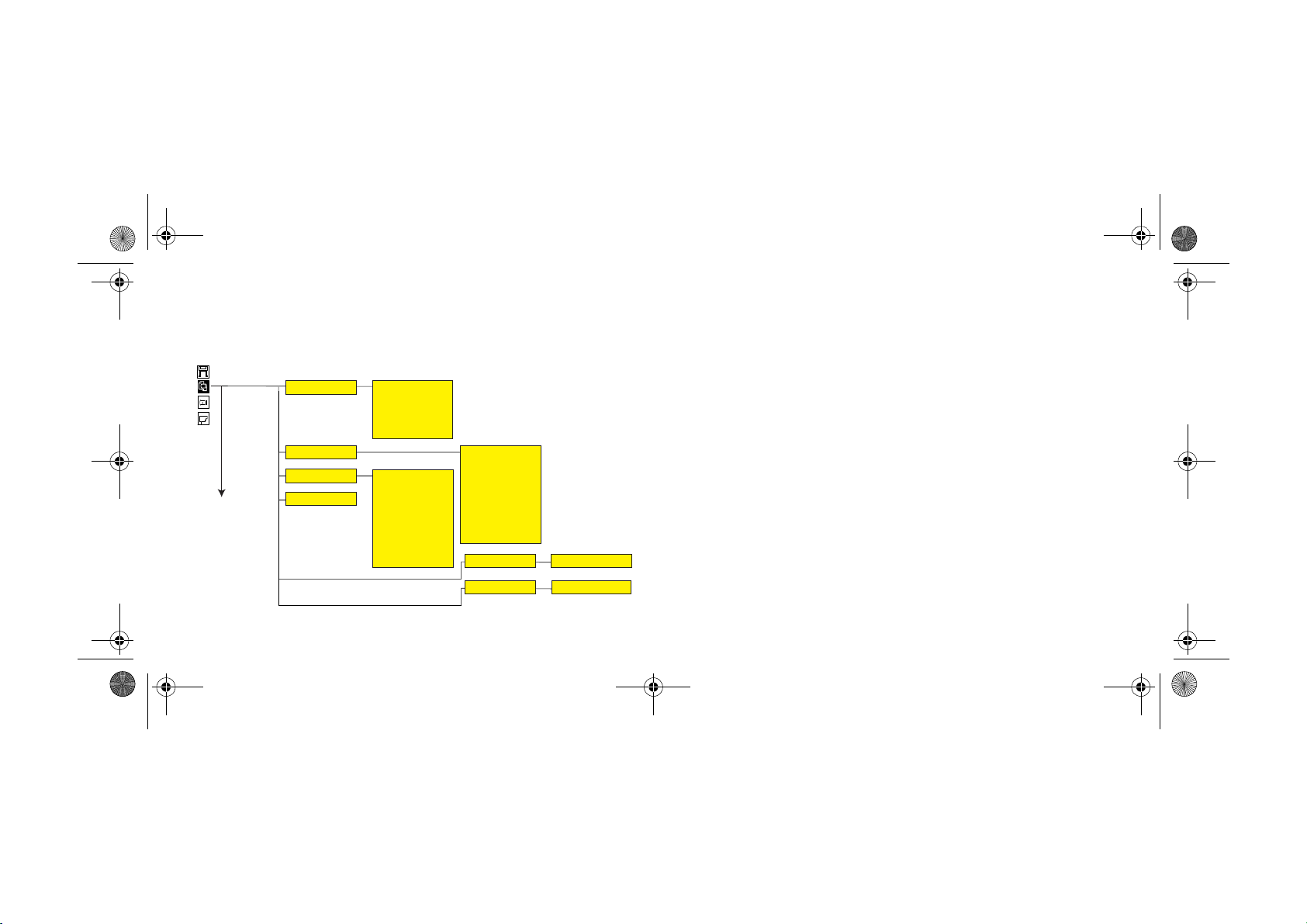
23 - 제어판 사용 제어판 메뉴
file:///D|/hydra/ug_loc/final_hydra/Frame_files/figs/print.jpg
Consumable Menu - Media Menu
Roll/Sheet Info.
Media Selection
Delete Media
Move Media
Vendor Name
Type of Media
Width
Printable Area
Profile Revision
*HW Coated (Econ)
*HW Coated
*Coated Paper
*Photo Imaging Gloss
*Colorfast Vinyl
*Paper Semi-Gloss
*Poster Paper
*Studio Canvas
and more.......
HW Coated (Econ)
HW Coated
Coated Paper
Photo Imaging Gloss
Colorfast Vinyl
Paper Semi-Gloss
Poster Paper
Studio Canvas
and more.......
TUR Loaded=
Form Feed & Cut
Yes, No
Yes, No
제어판 사용
Page 26
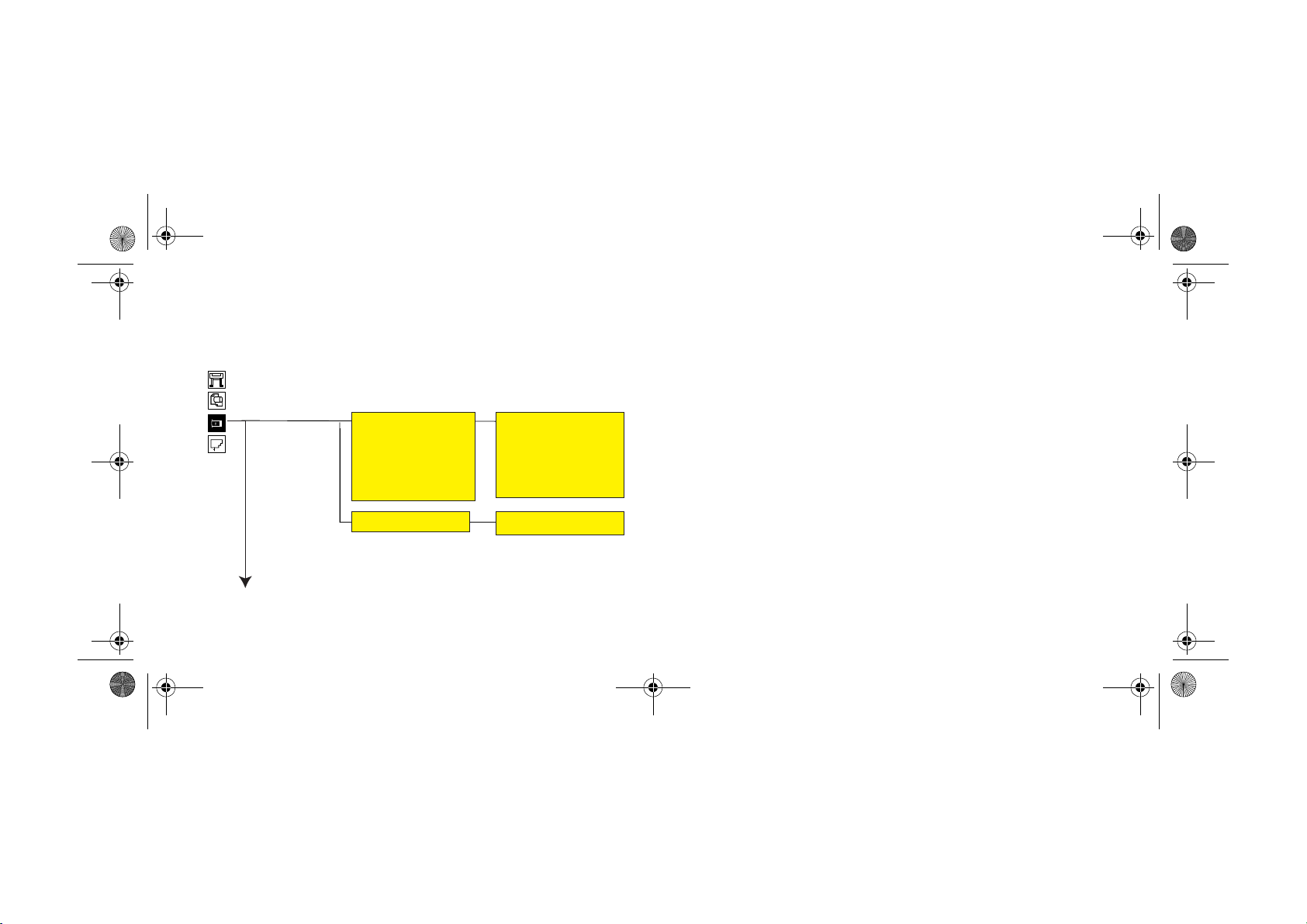
24 - 제어판 사용 제어판 메뉴
file:///D|/hydra/ug_loc/final_hydra/Frame_files/figs/print.jpg
Consumable Menu - Ink Cartridge Menu
Light Cyan cart Info
Light Magenta cart Info
Yellow cart. Info
Cyan cart Info
Magenta cart Info
Black cart Info
Replace Ink Cartridge
HP No. 81 Ink Cartridge
Ink Level
Capacity
Part Number
Manufacture Date
Yes, No
Page 27
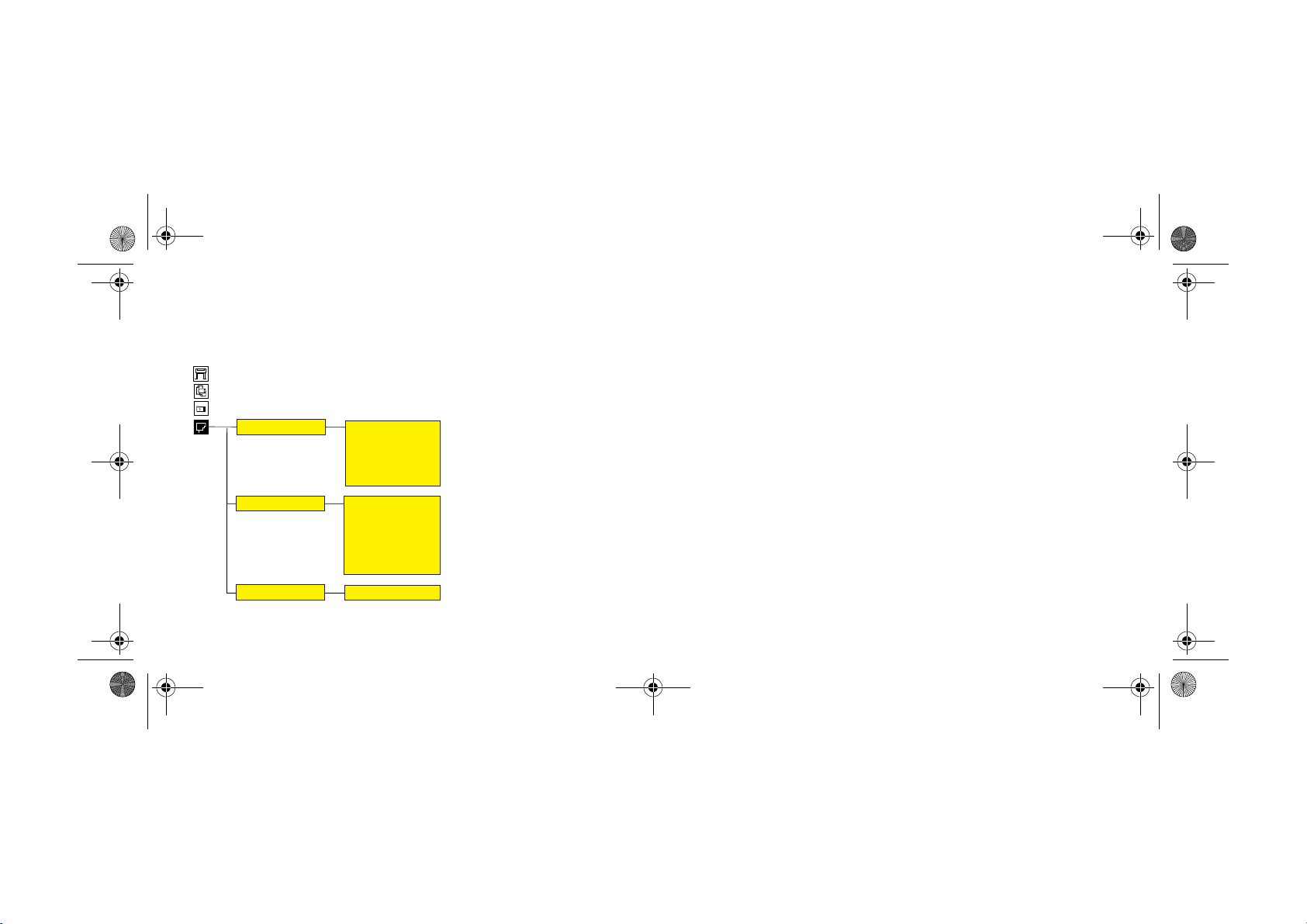
25 - 제어판 사용 제어판 메뉴
file:///D|/hydra/ug_loc/final_hydra/Frame_files/figs/print.jpg
Consumable Menu - Printhead Menu
Printhead Info
Recover Printheads
Replace Printheads
Light Cyan Info
Light Magenta Info
Yellow Info
Cyan Info
Magenta Info
Black Info
All Printheads
Cyan
Magenta
Yellow
Black
Light C
Light M
Yes, No
제어판 사용
Page 28
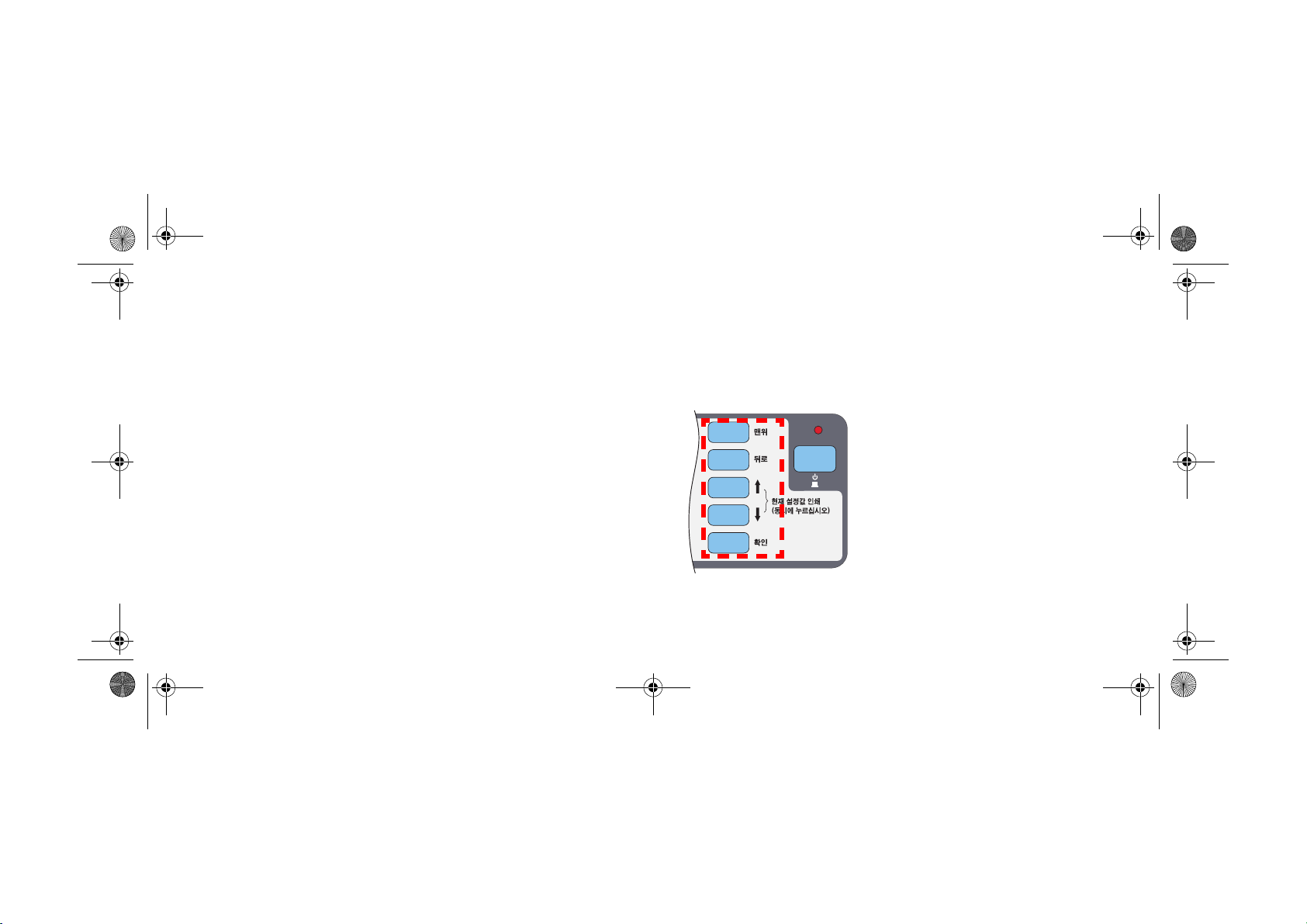
26 - 제어판 사용 찾아가기
file:///D|/hydra/ug_loc/final_hydra/Frame_files/figs/print.jpg
찾아가기
방향 단추 사용
첫 단계 메뉴에서는 표시창 단추를 사용하여 메뉴 시스템 사이를 이동
할 수 있습니다.
단추를 누르면 최상위 단계(1단계)로 다시 돌아갑니다. 이 단추
맨위
를 누르면 설정 메뉴 아이콘으로 이동합니다. 27
들어가기
뒤로 단추를 누르면 메뉴 선택항목을 바꾸지 않고 이전 메뉴 단계를
표시할 수 있습니다.
↑
있습니다.
를 참조하십시오.
를 누르면 메뉴 위로 이동하고 ↓를 누르면 메뉴 아래로 이동할 수
페이지의 설정 메뉴
확인 단추를 눌러 다음을 수행할 수 있습니다.
a 메뉴 시스템에서 메뉴를 선택하고 다음 메뉴 단계로 이동합니다.
b 프린터 설정값을 √
기호가 표시된 선택 메뉴 항목으로 변경합니다.
메뉴 상자 안의 ... 표시는 다른 메뉴
단계를 사용할 수 있음을 나타냅니다.
Page 29
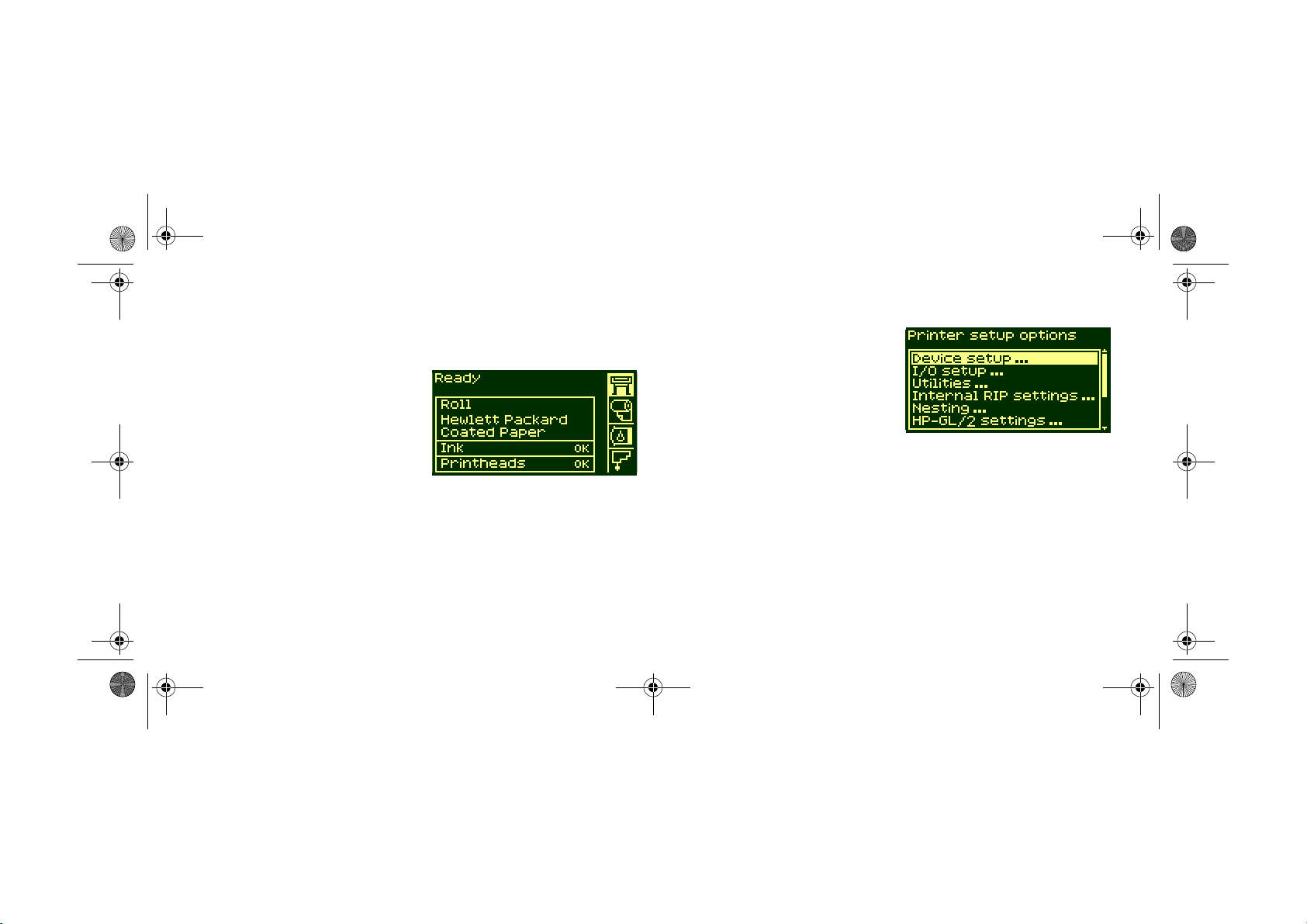
27 -
file:///D|/hydra/ug_loc/final_hydra/Frame_files/figs/print.jpg
제어판 사용 찾아가기
설정 메뉴 들어가기
1. 제어판에 프린터 설정 메뉴 아
이콘이 표시되어 있는지 확인합
니다. 표시되어 있지 않으면 맨
위 단추를 누릅니다.
2. 확인 단추를 눌러서 프린터 설
정 메뉴로 들어갑니다. 그러면
프린터 설정 메뉴가 제어판에
표시됩니다.
전체 메뉴에서 약식 메뉴로 변경하
는 방법은 28
를 참조하십시오.
3. 이제 프린터 설정 메뉴에서 프
린터의 설정을 변경할 수 있습
니다.
4. 메뉴 시스템을 마치려면 맨위 단추를 누릅니다.
제어판 사용
페이지의 찾아가기 예
메뉴를 선택하면
: 약식
주
메뉴를 사용할 수 없게
setup
됩니다
.
I/O
Page 30
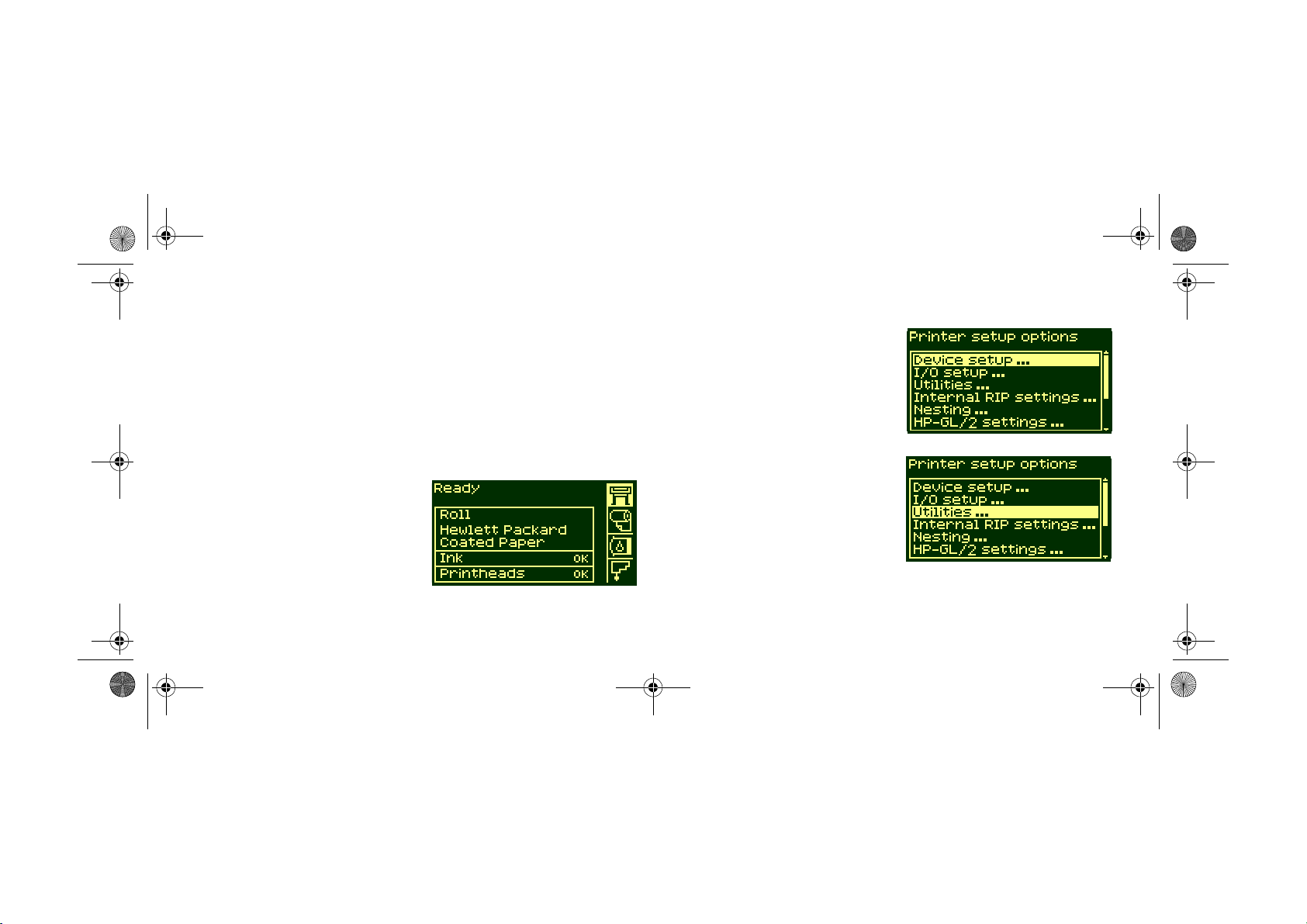
제어판 사용 찾아가기 예
file:///D|/hydra/ug_loc/final_hydra/Frame_files/figs/print.jpg
28 -
찾아가기 예
메뉴 모드 변경
제어판에는 두 가지 종류의 메뉴가 표시됩니다. 약식 메뉴에는프린터
를 일상적으로 사용하기 위한 설정만 있습니다. 전체 메뉴에는 모든
메뉴가 있습니다.
1. 제어판에 프린터 설정 메뉴 아
이콘이 표시되어 있는지 확인
합니다. 표시되어 있지 않으면
단추를 누릅니다. 확인 단
맨위
추를 누릅니다.
2. 제어판에 프린터 설정 선택사
항이 표시됩니다.
3. “Utilities”가 선택될 때까지
단추를 누릅니다.
누릅니다.
확인
↓
단추를
Page 31

제어판 사용 찾아가기 예
file:///D|/hydra/ug_loc/final_hydra/Frame_files/figs/print.jpg
29 -
4. “Menu mode”가 선택될 때까지
단추를 누릅니다. 확인 단추
↓
를 누릅니다.
5.
또는
↑
하는 메뉴 모드를 선택합니다.
선택된 선택사항에 √
시됩니다.
6. 메뉴 시스템을 마치려면 맨위
단추를 누릅니다.
단추를 사용하여 원
↓
기호가 표
페이지 크기 변경
아래의 예는 페이지 크기를 조정하는 방법을 보여줍니다.
1. 제어판에 프린터 설정 메뉴 아
이콘이 표시되어 있는지 확인합
니다. 표시되어 있지 않으면 맨
위 단추를 누릅니다. 확인 단추
를 누릅니다.
제어판 사용
Page 32

30 -
file:///D|/hydra/ug_loc/final_hydra/Frame_files/figs/print.jpg
제어판 사용 찾아가기 예
2. 제어판에 프린터 설정 선택사
항이 표시됩니다.
3. “Page
Format”이 선택될 때까
단추를 누릅니다. 확인 단
지
↓
추를 누릅니다.
4. 해당 메뉴가 이미 선택되어 있
습니다. 확인 단추를 눌러
“Size=”을 선택합니다.
5. “Software”가 선택될 때까지
단추를 누릅니다. 확인 단추를
누릅니다.
↓
Page 33

31 -
file:///D|/hydra/ug_loc/final_hydra/Frame_files/figs/print.jpg
제어판 사용 찾아가기 예
6. 그러면 “Software”가 선택됩니
다. 선택을 하면 √
됩니다.
7. 메뉴 시스템을 마치려면 맨위
단추를 누릅니다.
기호가 표시
제어판 사용
Page 34

32 -
file:///D|/hydra/ug_loc/final_hydra/Frame_files/figs/print.jpg
제어판 사용 찾아가기 예
건조 시간 변경
아래의 예는 특수한 인쇄 조건을 만족시키는 데 사용되는 건조 시간을
조정하는 예입니다. 자세한 내용은 ‘프린터 사용 CD’를 참조하십시오.
1. 제어판에 프린터 설정 메뉴 아
이콘이 표시되어 있는지 확인합
니다. 표시되어 있지 않으면 맨
위 단추를 누릅니다. 확인 단추
를 누릅니다.
2. 제어판에 프린터 설정 선택사
항이 표시됩니다.
3. “Device setup” 메뉴가 선택될
단추를 누릅니다. 확
때까지
↓
인 단추를 누릅니다.
Page 35

33 -
file:///D|/hydra/ug_loc/final_hydra/Frame_files/figs/print.jpg
제어판 사용 찾아가기 예
4. “Drying time=”이 선택될 때까
지
단추를 누릅니다. 확인 단
↓
추를 누릅니다.
또는 ↓ 단추를 눌러
5.
↑
Manual”을 선택합니다.
“
6. 확인 단추를 눌러서 이 값을 건
조 시간 설정으로 선택합니다.
7.
또는 ↓ 단추를 눌러서 건조
↑
시간을 선택합니다.
8. 메뉴 시스템을 마치려면 맨위
단추를 누릅니다.
제어판 사용
Page 36

34 -
file:///D|/hydra/ug_loc/final_hydra/Frame_files/figs/print.jpg
제어판 사용 찾아가기 예
기본 메뉴 복원
어떤 설정을 선택했는지 확실하지 않거나 프린터의 기본 메뉴로 재설
정하려면 “Utilities” 메뉴로 가서 “Default menu”를 선택합니다.
Page 37

35 - 용지 넣기 및
file:///D|/hydra/ug_loc/final_hydra/Frame_files/figs/print.jpg
꺼내기
용지 넣기 및 꺼내기
프린터에 새 롤 끼우기, 39
새 롤 용지 넣기, 42
출력 감개에 용지 끼우기, 51
출력 감개에서 용지 꺼내기, 58
프린터에서 롤 용지 꺼내기, 63
낱장 용지 넣기, 65
낱장 용지 꺼내기, 70
용지 길이 추적, 71
용지 넣기 및
꺼내기
2
Page 38

36 - 용지 넣기 및
file:///D|/hydra/ug_loc/final_hydra/Frame_files/figs/print.jpg
꺼내기 롤 용지 넣기 안내
롤 용지 넣기 안내
프린터에 용지를 넣는 단계는 3단계로 진행됩니다.
1. 용지를 용지 스핀들에 끼우고 스핀들을 프린터에 끼웁니다.
2. 프린터 용지 통로에 용지를 넣고 제어판에서 용지 종류를 설정합
니다.
3. 출력 감개에 용지를 끼웁니다. (출력 감개가 있는 경우)
프린터에 용지 넣기
용지를 넣는 처음 단계에서 덮개창을 열 수 있지만, 반드시 열어야 하
는 것은 아닙니다. 예를 들어, 경험이 많은 사용자라면 덮개창을 닫아
둠으로써 시간을 절약할 수 있습니다.
주: 절차는 항상 제어판에서 시작하십시오.
프린터에 용지를 넣을 때는 다음 사항을 확인하십시오.
■
용지가 스핀들에 팽팽하게 감겨 있는지 확인합니다.
■
용지 스핀들을 제대로 넣었는지, 용지 조정대가 스핀들에 제대로
끼워져 있는지 확인합니다.
3인치 판지관을 사용하는 경우, 프린터에 제공된 중심관 어댑터가
■
끼워져 있는지 확인합니다. 아래 그림을 참조하십시오.
Page 39

37 - 용지 넣기 및
file:///D|/hydra/ug_loc/final_hydra/Frame_files/figs/print.jpg
꺼내기 롤 용지 넣기 안내
스핀들에 용지 넣기
다른 종류의 용지를 교대로 사용하는 사용자는 스핀들을 두 개 이상
준비하고 다음과 같이 수행함으로써 용지를 보다 빠르게 바꿀 수 있습
니다. 다른 종류의 용지를 준비한 스핀들에 끼웁니다.
■
기존 스핀들을 꺼내고 새 용지 유형으로 교체합니다.
■
스핀들은 HP에서 추가로 구입할 수 있습니다.
HP에서 추가 스핀들을 구입할 수 있습니다. 부속품 주문을 참조하
■
십시오.
용지를 출력 감개에 끼울 때
용지를 출력 감개에 끼울 때
■
끝부분이 스풀에서 풀리면 잘린 상태를 확인합니다. 끝부분이 고르
지 않거나 비뚤어져 있으면, 동영상에 나타난 대로 용지를 자르십
시오.
■
용지를 출력 감개에 고정시킬 때 용지가 똑바르게 되어 있어야 합
용지 넣기 및
니다.
■
출력 감개의 중심관은 사용하는 용지와 폭이 반드시 같아야 합니다.
■
출력 감개 중심관을 양쪽 용지 조정대에 단단하게 밀어 넣었는지
확인합니다.
■
프린터에서 용지를 더 공급해야 하는데 “Move Media” 화면이 더 이
상 표시되지 않는 경우 용지 메뉴로 가서 확인을 누릅니다. 그런 다
음, “Move Media”를 선택합니다.
3인치 판지관을 사용하는
■
경우, 프린터에 제공된 중
심관 어댑터가 끼워져 있
는지 확인합니다.
중심관 어댑터
꺼내기
Page 40

38 - 용지 넣기 및
file:///D|/hydra/ug_loc/final_hydra/Frame_files/figs/print.jpg
꺼내기 롤 용지 넣기 안내
부속품인 출력 감개
HP Designjet 60인치/1.57m 프린터에는 출력 감개가 기본으로 제공
됩니다. HP Designjet 42인치/1.07m 프린터에서는 선택 부속품이며
따로 주문할 수 있습니다. ‘프린터 사용 CD’를 참조하십시오.
용지 넣기 도움말
용지를 넣을 때 다음과 같은 곳에서 정보를 얻을 수 있습니다.
■
프린터 뒷면에 있는 요약 설명서
■
프린터와 스핀들에 있는 레이블
■
단계별 절차를 안내해 주는 제어판
Page 41

39 - 용지 넣기 및
file:///D|/hydra/ug_loc/final_hydra/Frame_files/figs/print.jpg
꺼내기 프린터에 새 롤 끼우기
프린터에 새 롤 끼우기
1. 프린터가 움직이지 않도록 프린터 휠이 잠겨 있는지(브레이크 레
버가 아래로 눌러져 있는지) 확인하십시오.
2. 아래 그림처럼 스핀들의 양끝을 A, B 순서로 잡아 당겨서 빈 스핀
들을 꺼냅니다.
용지 넣기 및
스핀들의 양쪽 끝에는 롤을 제 위치에 고정시키기 위한 고정마개가 있
습니다. 왼쪽 끝의 고정마개를 제거하면 새 롤을 끼울 수 있습니다. 고
정마개를 스핀들을 따라 이동시키면 너비가 다른 롤을 끼울 수 있습니
다.
3. 축의 왼쪽 끝에서 탈착 가능한 고정마개(A)를 빼냅니다.
4. 용지 롤이 아주 긴 경우에는 스핀들을 책상 위에 수평으로 놓고 용
지를 끼웁니다.
꺼내기
Page 42

40 - 용지 넣기 및
file:///D|/hydra/ug_loc/final_hydra/Frame_files/figs/print.jpg
꺼내기 프린터에 새 롤 끼우기
5. 새 롤 용지를 스핀들에
밀어 넣습니다. 용지를
아래 그림과 같이 정확
한 방향으로 넣었는지
확인합니다. 방향이 잘
못된 경우에는 롤을 뺀
다음에 180도 회전시켜
서 다시 스핀들에 밀어 넣습니다.
6. 탈착 가능한 고정마개
를 스핀들의 끝에 놓고
아래로 누릅니다. 너무
세게 누르지는 마십시
오.
7. 스핀들 조정대를 들어갈
수 있는 데까지 아래로
누릅니다.
8. 탈착 가능한 고정마개를
왼쪽에 끼운 상태로 스
핀들을 그림의 화살표 A
및 B와 같이 왼쪽에서
오른쪽으로 프린터에 밀어 넣습니다.
Page 43

41 - 용지 넣기 및
file:///D|/hydra/ug_loc/final_hydra/Frame_files/figs/print.jpg
9. 용지가 그림처럼 롤에 정확하게 놓여야 합니다. 다른 종류의 용지를 교대로 사용하는 사용자는 스핀들을 두 개 이상
꺼내기 프린터에 새 롤 끼우기
준비하고 다음과 같이 수행함으로써 용지를 보다 빠르게 바꿀 수 있습
니다.
a 다른 종류의 용지를 준비한 스핀들에 끼웁니다.
b 기존 스핀들을 꺼내고 새 용지 유형으로 교체합니다.
:
HP에서 스핀들을 추가로 구입할 수 있습니다.
주
용지 넣기 및
꺼내기
Page 44

42 - 용지 넣기 및
file:///D|/hydra/ug_loc/final_hydra/Frame_files/figs/print.jpg
꺼내기 새 롤 용지 넣기
새 롤 용지 넣기
:
이 절차를 시작하려면 프린터 스핀들에 롤 용지가 설치되어 있어야
주
합니다. 39
HP Designjet 60인치(1.52m)만 해당
아래 절차는 출력 감개를 설치했고 장치 설정 메뉴에서 On으로 설
정했다고 가정하고 진행합니다.
HP Designjet 42인치(1.07m)만 해당
아래 절차에는 사용자가 주문할 수 있는 부속품인 출력 감개에 대
한 설명이 포함되어 있습니다. ‘프린터 사용 CD’를 참조하십시오.
페이지의 프린터에 새 롤 끼우기
를 참조하십시오.
1. 끝부분이 스풀에서 풀리면 잘린 상태를 확인합니다. 일직선으로
잘리지 않았으면 다음 절차를 계속하십시오.제대로 잘린 경우에
는 3단계로 가십시오.
경고 다음 단계에서 사용하는 칼은 매우 날카롭습니다 . 프린
터 휠이 잠겨 있는지 확인하십시오. 칼로 자르는 경로에
손가락을 두지 마십시오. 칼은 어린이 손이 닿지 않는 곳
에 보관하십시오.
2. 용지 롤의 끝부분이 똑바르지 않으면 롤 용지의 앞부분을 잘라냅
니다. 용지의 양이 롤 끝에 인쇄되어 있으면 용지를 자를 때 잘리
게 됩니다.
a 프린터 위로 용지를 잡아 당겨 절단대 위에 놓습니다.
b 프린터 뒷면의 주머니에 있는 칼을 사용하여 용지의 앞부분을 조금
잘라냅니다.
Page 45

43 - 용지 넣기 및
file:///D|/hydra/ug_loc/final_hydra/Frame_files/figs/print.jpg
꺼내기 새 롤 용지 넣기
c 칼날을 집어 넣고 주머니에 다시 넣어둡니다.
3. 맨위 단추를 눌러서 제어판에서 기본 메뉴를 선택합니다.
용지 넣기 및
4. 제어판에 Ready for media 메시지가
표시되는지 확인합니다. 기본 화면에
서 제어판 표시 내용은 다음과 같습니
다.
5. 제어판에서
누릅니다.
꺼내기
용지 공급/배출
단추를
Page 46

44 - 용지 넣기 및
file:///D|/hydra/ug_loc/final_hydra/Frame_files/figs/print.jpg
꺼내기 새 롤 용지 넣기
6. 제어판에 다음과 같이 표시됩
니다.
7. 롤을 선택하고 확인을 누릅니
다.
8. 덮개창을 엽니다. (선택사항)
:
용지를 이미 넣었고 경험이 많은 사용자인 경우, 덮개 창을 닫은 채
주
로 작업할 수도 있습니다. 덮개 창의 개폐에 상관없이 용지를 넣을 수
있습니다.
그러면 제어판에 다음과 같이 표시
됩니다.
Page 47

45 - 용지 넣기 및
file:///D|/hydra/ug_loc/final_hydra/Frame_files/figs/print.jpg
꺼내기 새 롤 용지 넣기
9. 용지 공급 레버를 들어 올립니
다.
10. 용지를 약 1m(3피
트) 정도 빼냅니다.
11. 롤 용지 끝부분을 아래와 같이 조심스럽게 밀어 넣습니다.
용지 넣기 및
꺼내기
Page 48

46 - 용지 넣기 및
file:///D|/hydra/ug_loc/final_hydra/Frame_files/figs/print.jpg
꺼내기 새 롤 용지 넣기
12. 아래 그림처럼 롤
용지가 프린터 밖
으로 나올 때까지
밀어 넣습니다.
13. 제어판에 다음과
같이 표시됩니다.
14. 출구 슬롯에서 용지가 나오면
양끝을 잡고 팽팽해질 때까지
당깁니다. 그런 다음, 용지의
왼쪽과 오른쪽 끝이 롤의 끝부
분과 나란하도록 맞춥니다.
15. 용지를 롤의 끝부분에 맞추었
으면 레버를 내립니다.
Page 49

47 - 용지 넣기 및
file:///D|/hydra/ug_loc/final_hydra/Frame_files/figs/print.jpg
덮개창이 열려 있으면 제어판에 다
음과 같이 표시됩니다.
16. 덮개창을 내립니다.
17. 프린터에서 용지 정렬 상태를
확인합니다.
꺼내기 새 롤 용지 넣기
HP Designjet 60인치(1.52m)만 해당
18. 용지가 제대로 정렬되어 있으면 다음과 같이 표시됩니다.
19. ‘Ye s ’를 선택하고 확인 단추를 누릅니다.
용지 넣기 및
꺼내기
Page 50
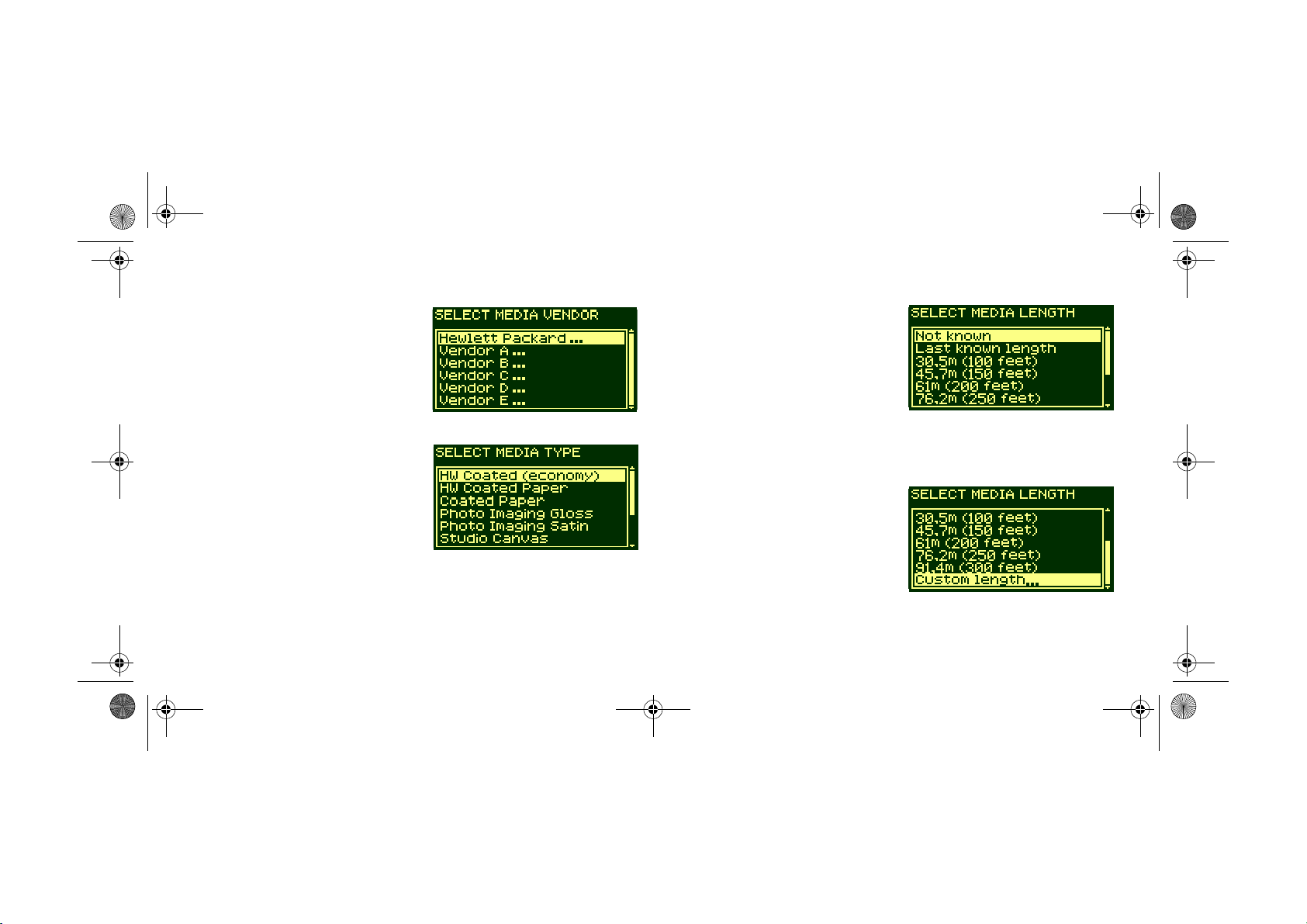
48 - 용지 넣기 및
file:///D|/hydra/ug_loc/final_hydra/Frame_files/figs/print.jpg
꺼내기 새 롤 용지 넣기
20. 제어판에 다운로드된 여러 용지
공급업체가 표시됩니다.자세한
내용은 ‘프린터 사용 CD’를 참
조하십시오. 사용하는 용지의
공급업체를 선택합니다. 확인
단추를 누릅니다.
21. 제어판에 여러 용지 종류가 표
시됩니다.
22. 사용하는 용지 종류를 선택하고
확인 단추를 누릅니다.
23. 제어판에 여러 용지 길이가 표
시됩니다.
이전에 롤 용지를 사용하고 있었다면, 표준 롤 길이가 아닐 것입니
다. 남아 있는 길이가 롤 끝에 인쇄됩니다. (잘라내지 않은 경우)
이 경우에는 “Custom Media”를 선택합니다.
Page 51

49 - 용지 넣기 및
file:///D|/hydra/ug_loc/final_hydra/Frame_files/figs/print.jpg
24. ↑ 및 ↓ 단추를 사용하여 화면
을 롤 용지 끝부분에 인쇄된 양
으로 변경합니다. 확인 단추를
누릅니다.
용지 길이 추적 기능을 켜거나 끄
주:
려면 71
참조하십시오.
페이지의 용지 길이 추적
꺼내기 새 롤 용지 넣기
HP Designjet 42인치(1.07m)만 해당
25. 제어판에 다음과 같이 표시
됩니다.
을
26. 여분의 용지를 스핀들에 감
습니다. 용지 고정마개를
사용하여 아래 그림과 같은
방향으로 롤 용지를 돌립니
다.
용지 넣기 및
꺼내기
Page 52

50 - 용지 넣기 및
file:///D|/hydra/ug_loc/final_hydra/Frame_files/figs/print.jpg
꺼내기 새 롤 용지 넣기
HP Designjet 42인치(1.07m)만 해당
제어판에 다음과 같이 표시되고
인쇄할 준비가 되었습니다.
HP Designjet 60인치(1.52m)만 해당
프린터에서 출력 감개에 용지를
넣을 준비가 되었습니다. 다음 절
의 절차를 따르십시오.
Page 53

51 - 용지 넣기 및
file:///D|/hydra/ug_loc/final_hydra/Frame_files/figs/print.jpg
꺼내기 출력 감개에 용지 끼우기
출력 감개에 용지 끼우기
아래 절차는 출력 감개를 이미 선택사양 부속품으로 설치한 HP
Designjet 5000에만 적용됩니다. 출력 감개를 주문하려면 ‘프린터
사용 CD’를 참조하십시오.
출력 감개에 용지를 끼우는 첫번째 단계는 테이프를 사용하여 용지 끝
부분을 출력 감개에 제공된 중심관에 고정시키는 것입니다. 또한 플라
스틱 중심관 대신에 빈 판지관을 사용할 수도 있습니다. 두 중심관 모
두 사용하는 용지와 길이가 같아야 합니다.
용지 넣기 및
플라스틱 중심관
색상마다 길이가 다른 플
라스틱관을 끼워 여러 표
준 용지 크기의 폭에 맞
는 중심관을 만들 수 있
습니다.
1. ↓ 단추를 사용하여
중심관 튜브 중앙과 수평이 될
때까지 용지 앞 가장자리를 아
래로 이동합니다.
꺼내기
Page 54

52 - 용지 넣기 및
file:///D|/hydra/ug_loc/final_hydra/Frame_files/figs/print.jpg
꺼내기 출력 감개에 용지 끼우기
2. 아래 그림처럼 용지가
전향장치를 지나는지
확인합니다.
3. 왼쪽 및 오른쪽의 용지
조정대 위의 조정 레버를
움직여서 열림 위치로
둡니다.
Page 55

53 - 용지 넣기 및
file:///D|/hydra/ug_loc/final_hydra/Frame_files/figs/print.jpg
꺼내기 출력 감개에 용지 끼우기
4. 두 용지 조정대와 중심관
을 출력 감개 스핀들 위에
두어서 용지가 용지 조정
대의 중심에 오도록 해야
합니다. 아래 그림과 같이
중심관의 위치를 조정합
니다.
5. 중심관의 위치를 조정했으면
용지 넣기 및
양쪽 용지 조정대 위의 조정
레버를 당겨서 잠금 위치로
둡니다.
꺼내기
Page 56

54 - 용지 넣기 및
file:///D|/hydra/ug_loc/final_hydra/Frame_files/figs/print.jpg
꺼내기 출력 감개에 용지 끼우기
6. 아래 그림처럼 용지를 팽팽하게 당깁니다. 용지가 더 필요할 경우
프린터에서 잡아 당기지 말고 제어판을 사용하십시오. 테이프를
사용하여 용지를 중심관에 붙입니다.
:
용지가 중심관에 비스듬히 감기지 않도록 하려면 용지를 똑바로 붙
주
여야 합니다.
7. 제어판에서 ↓ 단추를 눌러 용지를 전진시킵니다. 중심관 주위에
최소한 한 번은 감길 수 있을 만큼 내려와야 합니다.
용지를 이정도
내보냄
Page 57

55 - 용지 넣기 및
file:///D|/hydra/ug_loc/final_hydra/Frame_files/figs/print.jpg
8. 중요: 아래 표시된 대로 출력
감개 위의 용지 감기 단추를 눌
러 중심관에 용지를 한 번 감습
니다.
9. 제어판에서 ↓ 단추를 다시 눌
러 용지를 조금 더 전진시킵니
다. 단추를 눌러 휨 방지 막대
를 끼울 수 있을 만큼
꺼내기 출력 감개에 용지 끼우기
용지 넣기 및
꺼내기
Page 58

56 - 용지 넣기 및
file:///D|/hydra/ug_loc/final_hydra/Frame_files/figs/print.jpg
꺼내기 출력 감개에 용지 끼우기
휨 방지 막대는 사용하는 용지의 길이와 같아야 합니다. 색상마다 길
이가 다른 플라스틱관을 끼워 여러 표준 용지 크기의 폭에 맞는 중심
관을 만들 수 있습니다.
10. 휨 방지 막대를 조심해서 끼워 넣습니다. 끝마개가 끼워져 있고 용
지 가장자리 바깥으로 나와 있는지 확인합니다.
주의 휨 방지 막대를 끼우는 것은 중요합니다. 휨 방지 막대가
없으면 출력 감개가 제대로 작동하지 않습니다.
Page 59

57 - 용지 넣기 및
file:///D|/hydra/ug_loc/final_hydra/Frame_files/figs/print.jpg
꺼내기 출력 감개에 용지 끼우기
11. 프린터 제어판의 확인을 누르면 “Ready” 메시지가 표시됩니다.
:
출력 감개가 작동 중일 때는 출력 감개 센서를 가리면 안 됩니다.
주
용지 넣기 및
12. 아래 그림은 프린터가 작동 중일 때의 모습입니다. 프린터에서 용
지가 나오면 먼저 아래로 내려갔다가 출력 감개 스핀들로 감겨 올
라갑니다.
꺼내기
Page 60

58 - 용지 넣기 및
file:///D|/hydra/ug_loc/final_hydra/Frame_files/figs/print.jpg
꺼내기 출력 감개에서 용지 꺼내기
출력 감개에서 용지 꺼내기
출력 감개에서 롤 용지를 꺼내려면 다음 절차를 따르십시오.
1. 잉크가 말랐는지 확인하십시오.
2. 제어판의 용지 공급/배출 단추를 누릅
니다.
3. 제어판에 다음과 같이 표시됩니
다.
Page 61

59 - 용지 넣기 및
file:///D|/hydra/ug_loc/final_hydra/Frame_files/figs/print.jpg
꺼내기 출력 감개에서 용지 꺼내기
4. 중요: 아래 그림처럼 휨 방지 막대를 꺼내십시오. 끝마개를 먼저
빼내면 휨 방지 막대를 꺼내기가 쉽습니다.
용지 넣기 및
5. 아래 그림처럼 용지 감기 단추를 눌러 프린터에서 출력 감개까지
걸려 있는 용지를 감습니다.
꺼내기
Page 62

60 - 용지 넣기 및
file:///D|/hydra/ug_loc/final_hydra/Frame_files/figs/print.jpg
꺼내기 출력 감개에서 용지 꺼내기
6. 프린터 제어판의 확인을 누릅니다. 프린터에서 용지가 잘립니다. 7. 용지 감기 단추를 다시 누릅니다.
Page 63

61 - 용지 넣기 및
file:///D|/hydra/ug_loc/final_hydra/Frame_files/figs/print.jpg
8. 아래로 걸려 있는 용지가 중심관으로 감겨 올라갑니다. 9. 출력 감개의 오른쪽에 있는 스핀들 잠금 장치를 밀어서 엽니다.
꺼내기 출력 감개에서 용지 꺼내기
용지 넣기 및
꺼내기
Page 64

62 - 용지 넣기 및
file:///D|/hydra/ug_loc/final_hydra/Frame_files/figs/print.jpg
꺼내기 출력 감개에서 용지 꺼내기
10. 출력 감개 스핀들을 꺼냅니다. 11. 왼쪽 용지 조정대의 잠금 장치를
풀고 출력 감개에서 꺼냅니다.
12. 중심관을 스핀들에서 꺼냅니다.
출력 감개 스핀들
출력 감개 중심관 ( 용지 있음 )
Page 65

63 - 용지 넣기 및
file:///D|/hydra/ug_loc/final_hydra/Frame_files/figs/print.jpg
꺼내기 프린터에서 롤 용지 꺼내기
프린터에서 롤 용지 꺼내기
1. 제어판의 용지 공급/배출 단추를 누릅니다.
:
용지 길이 추적 기능이 켜져 있으면 롤에 남아 있는 용지 양이 인쇄
주
됩니다.
용지 넣기 및
2. 프린터가 용지를 내보냅니다.
3. 용지가 프린터 용지 경로에서
완전히 나올 때까지 손으로 파
랑색 용지 고정마개를 계속 돌
립니다.
꺼내기
Page 66

64 - 용지 넣기 및
file:///D|/hydra/ug_loc/final_hydra/Frame_files/figs/print.jpg
꺼내기 프린터에서 롤 용지 꺼내기
4. 확인 단추를 누릅니다.
5. 아래 그림의 화살표 방향으로 롤을 당겨서 롤 용지를 프린터에서
꺼냅니다.
Page 67

65 - 용지 넣기 및
file:///D|/hydra/ug_loc/final_hydra/Frame_files/figs/print.jpg
꺼내기 낱장 용지 넣기
낱장 용지 넣기
:
이 절차를 진행하기 전에 먼저 롤 용지를 프린터에서 꺼내야 합니
주
다.
1. 제어판에 “Ready for media” 메
시지가 표시되어 있는지 확인합
니다. 기본 화면에서 제어판 표
시 내용은 다음과 같습니다.
용지 넣기 및
2. 제어판의 용지 공급/배출 단추를 누릅니다.
3. 제어판에 다음과 같이 표시됩
니다.
4. 낱장 용지를 선택하고 확인을
누릅니다.
꺼내기
Page 68

66 - 용지 넣기 및
file:///D|/hydra/ug_loc/final_hydra/Frame_files/figs/print.jpg
꺼내기 낱장 용지 넣기
5. 그러면 제어판에 다음과 같이
표시됩니다.
6. 용지 공급 레버를 들어 올립니
다.
7. 그러면 제어판에 다음과 같이
표시됩니다.
8. 아래 그림처럼 용지를 프린터
에 밀어 넣습니다.
Page 69

67 - 용지 넣기 및
file:///D|/hydra/ug_loc/final_hydra/Frame_files/figs/print.jpg
꺼내기 낱장 용지 넣기
9. 아래 그림처럼 용지가 다시 프린터 밖으로 나올 때까지 용지를 밀
어 넣습니다.
용지 넣기 및
10. 위로 나온 용지를 밖으로 당깁니다.
꺼내기
Page 70

68 - 용지 넣기 및
file:///D|/hydra/ug_loc/final_hydra/Frame_files/figs/print.jpg
꺼내기 낱장 용지 넣기
11. 아래 그림처럼 용지를 선에 맞춥니다. 12. 용지 공급 레버를 내립니다.
Page 71

69 - 용지 넣기 및
file:///D|/hydra/ug_loc/final_hydra/Frame_files/figs/print.jpg
꺼내기 낱장 용지 넣기
13. 덮개창이 열려 있으면 제어판
에 다음과 같은 메시지가 표시
됩니다.
14. 덮개창을 내립니다.
15. 제어판에 여러 용지 공급업체
가 표시됩니다. 사용하는 용지
의 공급업체를 선택합니다. 확
인 단추를 누릅니다.
16. 제어판에 여러 용지 종류가 표
17. 사용하는 용지 종류를 선택하고
18. 제어판에 “Ready”라고 표시되
용지 넣기 및
시됩니다.
확인 단추를 누릅니다.
면 인쇄를 시작할 수 있습니다.
꺼내기
Page 72

70 - 용지 넣기 및 꺼내기 낱장 용지 꺼내기
file:///D|/hydra/ug_loc/final_hydra/Frame_files/figs/print.jpg
낱장 용지 꺼내기
프린터에서 낱장 용지 한 장을 꺼내려면 제어판의 용지 공급/배출 단
추를 누릅니다.
잉크가 마르도록 잠시 동안 프린터에 용지가 그대로 남아 있습니다.
(‘프린터 사용 CD’의 건조 시간을 참조하십시오.)
Page 73

71 - 용지 넣기 및
file:///D|/hydra/ug_loc/final_hydra/Frame_files/figs/print.jpg
꺼내기 용지 길이 추적
용지 길이 추적
프린터에는 사용하고 있는 롤에 남아 있는 용지의 양을 제어판을 통해
등록할 수 있는 기능이 있습니다. 이를 용지 길이 추적 기능이라고 합
니다.
이 기능을 사용하려면, 다음과 같이 하십시오.
1. 프린터 설정 메뉴로 가서 확인을 누릅니다.
용지 넣기 및
2. 제어판에 다음과 같이 표시됩니다.
3. “Utilities”를 선택합니다.
꺼내기
Page 74

72 - 용지 넣기 및
file:///D|/hydra/ug_loc/final_hydra/Frame_files/figs/print.jpg
꺼내기 용지 길이 추적
4. 확인 단추를 누릅니다. 제어판에 다음과 같이 표시됩니다.
5. “Media length tracking”을 선택합니다. 확인 단추를 누릅니다.
6. 제어판에 다음과 같이 표시됩니다.
7. “Ye s ”를 선택하고 확인 단추를 누릅니다. 제어판에 다음과 같이
표시됩니다.
8. 맨위 단추를 눌러서 기본 메뉴로 돌아갑니다.
Page 75

73 - 잉크
file:///D|/hydra/ug_loc/final_hydra/Frame_files/figs/print.jpg
시스템 다루기
잉크 시스템 다루기
잉크 카트리지 통계, 74
잉크 카트리지 꺼내기, 75
잉크 카트리지 설치, 77
프린트 헤드 통계, 79
프린트 헤드 꺼내기, 81
프린트 헤드 설치, 85
프린트 헤드 클리너 꺼내기, 88
프린트 헤드 클리너 설치, 91
프린트 헤드 및 프린트 헤드 클리너 교체 후, 93
잉크 시스템 다루기
3
Page 76

74 - 잉크
file:///D|/hydra/ug_loc/final_hydra/Frame_files/figs/print.jpg
시스템 다루기 잉크 카트리지 통계
잉크 카트리지 통계
다음 절차를 사용하여 잉크 카트리지 정보를 얻습니다.
9. 용지 메뉴 아이콘을 선택합니
다. 확인 단추를 누릅니다.
10. 제어판에 “Ink information”가
표시됩니다. 확인 단추를 누릅
니다.
11. 제어판에 다음과 같이 표시됩니다.
다음과 같은 정보가 제공됩니다.
■
잉크 카트리지의 제조업체(HP No.81 또는 HP No.83 권장)
■
남아 있는 잉크 비율
■
잉크 카트리지의 원래 용량
■
잉크 카트리지의 주문 부품 번호
■
잉크 카트리지의 제조년월
Page 77

75 - 잉크
file:///D|/hydra/ug_loc/final_hydra/Frame_files/figs/print.jpg
시스템 다루기 잉크 카트리지 꺼내기
잉크 카트리지 꺼내기
주의 잉크 카트리지를 교체할 경우에만 잉크 카트리지를 꺼내
십시오.
경고 프린터가 움직이지 않도록 프린터 휠이 잠겨 있는지 (브
레이크 레버가 아래로 눌러져 있는지) 확인합니다.
잉크 카트리지는 다음과 같은 두 경우에 꺼내게 됩니다.
■
잉크 카트리지의 잉크가 매우 부
족하여 무인 인쇄가 가능하도록
잉크가 가득 차 있는 새 잉크 카
트리지로 교체했다가 나중에 다
시 설치하여 남은 잉크를 모두
사용하려고 하는 경우
■
잉크 카트리지가 비어 있고 제어판에 잉크 카트리지를 교체하라는
메시지가 표시될 경우
잉크 시스템 다루기
1. 잉크 카트리지 메뉴를 선택하고 확인을 누릅니다.
2. 제어판에 다음과 같이 표시됩니다.
3. “Replace Ink cartridge”가 선택될 때까지 ↑ 및 ↓ 단추를 누릅니
다. 확인을 누릅니다.
Page 78

76 - 잉크
file:///D|/hydra/ug_loc/final_hydra/Frame_files/figs/print.jpg
시스템 다루기 잉크 카트리지 꺼내기
4. 해당 색상의 잉크 카트리지에서 움푹 들어간 부분을 아래 그림의
화살표 방향처럼 안으로 누른 다음, 위로 눌러서 잉크 카트리지를
꺼냅니다.
5. 이렇게 하면 잉크 카트리지가 빠져서 잉크 카트리지를 수평으로
꺼낼 수 있습니다.
:
프린터에 끼우는 잉크 카트리지의 끝부분을 만지지 마십시오. 연결
주
부에 잉크가 묻어 있을 수도 있습니다.
Page 79

77 - 잉크
file:///D|/hydra/ug_loc/final_hydra/Frame_files/figs/print.jpg
시스템 다루기 잉크 카트리지 설치
잉크 카트리지 설치
주:
각 잉크 카트리지 슬롯 위에는 색상으로 구분된 레이블이 붙어 있
습니다. 이 레이블이 새 잉크 카트리지의 색상 레이블과 일치해야 합니
다.
새 잉크 카트리지를 꺼내서 잉크 색상이 표시된 레이블을 찾습니
1.
다. 잉크 카트리지의 상단에 있는 식별 색상 레이블을 확인합니다.
잉크 카트리지를 같은 색상의 레이블이 붙어 있는 잉크 카트리지
2.
슬롯에 끼웁니다.
잉크 카트리지
상단의 색상
잉크 카트리지
잉크 시스템 다루기
주:
잉크 카트리지는 잘못된 잉크 종류나 다른 색상 슬롯에는 끼우지
못하도록 설계되었습니다. 잉크 카트리지가 잘 들어가지 않을 경우에
는 강제로 끼우지 마십시오. 잉크 카트리지 색상이 잉크 카트리지 슬롯
의 색상과 일치하는지, 잉크 카트리지 위의 색상 표시를 볼 수 있는지
다시 한 번 확인하십시오.
약간의 저항감이 느껴질 때까지 잉크 카트리지를 슬롯에 밀어 넣
3.
은 다음에 멈춥니다.
잉크 카트리지가 찰칵 소리
4.
를 내며 제자리에 들어갈 때
까지 손가락으로 잉크 카트
리지 앞의 움푹 들어간 부분
을 아래 그림의 화살표 방향
처럼 안으로 누른 다음에 아
래로 누릅니다.
Page 80

78 - 잉크
file:///D|/hydra/ug_loc/final_hydra/Frame_files/figs/print.jpg
5.
시스템 다루기 잉크 카트리지 설치
제어판에 다음과 같이 표시됩니
다.
확인 단추를 눌러서 계속합니
6.
다.
주:
일부 사용한 잉크 카트리지를 보
관할 때는 세워서 보관하지 마십시오.
Page 81

79 - 잉크
file:///D|/hydra/ug_loc/final_hydra/Frame_files/figs/print.jpg
시스템 다루기 프린트 헤드 통계
프린트 헤드 통계
프린트 헤드 정보를 보려면 제어
1.
판의 맨위 단추를 눌러서 설정
메뉴로 이동합니다.
제어판에 프린트 헤드 메뉴 아
2.
이콘이 표시될 때까지 ↑ 또는
↓ 단추를 누릅니다. 확인 단추
를 누릅니다.
3. 제어판에 “Printhead info”가 선
택될 때까지 ↑ 또는 ↓ 단추를
누릅니다. 확인 단추를 누릅니
다.
4. 제어판에 정보를 보려는 색상
이 선택될 때까지 ↑ 또는 ↓ 단
추를 누릅니다. 확인 단추를 누
릅니다.
잉크 시스템 다루기
Page 82

80 - 잉크
file:///D|/hydra/ug_loc/final_hydra/Frame_files/figs/print.jpg
시스템 다루기 프린트 헤드 통계
5. 제어판에 선택된 프린트 헤드
정보가 표시됩니다.
다음과 같은 정보가 제공됩니다.
■
보증 상태
■
프린트 헤드의 제조업체(HP No.81 또는 HP No.83 권장)
■
프린트 헤드의 현재 상태
■
프린트 헤드의 주문 부품 번호
■
프린트 헤드가 프린터에서 작동된 시간
■
프린트 헤드가 소모한 잉크량
■
프린트 헤드의 제조년월
Page 83

81 - 잉크
file:///D|/hydra/ug_loc/final_hydra/Frame_files/figs/print.jpg
시스템 다루기 프린트 헤드 꺼내기
프린트 헤드 꺼내기
경고 프린터가 움직이지 않도록 프린터 휠이 잠겨 있는지 (브
레이크 레버가 아래로 눌러져 있는지) 확인합니다.
프린트 헤드는 전원 차단 스위치를 켠 상태에서 교체해야 합니다.
1. 제어판에서 ↑ 및 ↓ 단추를 사
용하여 프린트 헤드 메뉴를 선
택한 다음, 확인 단추를 누릅니
다.
잉크 시스템 다루기
2. ↑ 및 ↓ 단추를 사용하여
“Replace printhead” 옵션을 선
택한 다음, 확인 단추를 누릅니
다.
3. 캐리지가 올바른 위치로 이동
됩니다. 이 작업이 끝나면 제어
판에 다음과 같이 표시됩니다.
Page 84

82 - 잉크
file:///D|/hydra/ug_loc/final_hydra/Frame_files/figs/print.jpg
시스템 다루기 프린트 헤드 꺼내기
4. 덮개창을 들어 올리고 캐리지 어셈블리를 찾습니다. 5. 캐리지 어셈블리 위에 있는 걸쇠를 잡아 당겨서 빼냅니다.
덮개창
Page 85

83 - 잉크
file:///D|/hydra/ug_loc/final_hydra/Frame_files/figs/print.jpg
6. 덮개를 들어 올립니다. 그러면 프린트 헤드를 볼 수 있습니다. 7. 파랑색 손잡이를 들어 올려서 프린트 헤드를 꺼냅니다.
시스템 다루기 프린트 헤드 꺼내기
잉크 시스템 다루기
Page 86

84 - 잉크
file:///D|/hydra/ug_loc/final_hydra/Frame_files/figs/print.jpg
시스템 다루기 프린트 헤드 꺼내기
8. 집게 손가락을 파랑색 손잡이
의 고리에 집어 넣습니다.
9. 프린트 헤드가 캐리지 어셈블
리에서 빠질 때까지 파랑색 손
잡이를 부드럽게 위로 당깁니
다.
10. 제어판에 다음과 같이 표시됩
니다.
Page 87

85 - 잉크
file:///D|/hydra/ug_loc/final_hydra/Frame_files/figs/print.jpg
시스템 다루기 프린트 헤드 설치
프린트 헤드 설치
1. 프린트 헤드가 새 제품인 경우
■
프린트 헤드 위의 파랑색 보호 마개를 아래로 빼냅니다.
■
종이 탭을 위로 당겨서 프린트 헤드 노즐에서 보호 테이프를 떼어
냅니다.
파랑색
보호
마개
프린트 헤드는 잘못된 위치로 끼우지 못하도록 설계되었습니다. 프린
잉크 시스템 다루기
트 헤드의 색상 레이블이 프린트 헤드를 넣을 캐리지 어셈블리 위치의
색상 레이블과 일치하는지 확인하십시오.
2. 새 프린트 헤드를 올바른 캐리지 어셈블리 위치에 끼워 넣습니다.
Page 88

86 - 잉크
file:///D|/hydra/ug_loc/final_hydra/Frame_files/figs/print.jpg
시스템 다루기 프린트 헤드 설치
3. 아래 그림의 화살표 방향으로 누릅니다. 4. 새 프린트 헤드를 설치할 때 약간 뻑뻑할 수 있으므로 프린트 헤드
를 힘껏 그러나 부드럽게 눌러야 합니다.
Page 89

87 - 잉크
file:///D|/hydra/ug_loc/final_hydra/Frame_files/figs/print.jpg
시스템 다루기 프린트 헤드 설치
5. 모든 프린트 헤드를 넣었으면 덮개를 닫습니다. 모든 프린트 헤드
를 제대로 넣었고 프린터에서 이를 받아들인 경우에만 “삐” 소리
가 납니다.
:
프린트 헤드를 넣을 때 “삐” 소리가 나지 않고 “Reseat” 또는
주
“Failed” 메시지가 표시되는 경우에는 프린트 헤드를 다시 설치해야
할 수도 있습니다.
6. 프린트 헤드를 성공적으로 교체한 후에는 제어판에 캐리지의 덮
개를 닫고 덮개창을 내리라는 메시지가 표시됩니다.
7. 덮개를 프린트 헤드 위로 닫고
덮개창을 내리면 제어판에 다
음과 같이 표시됩니다.
8. 이제 프린트 헤드 클리너를 새
것으로 교체하십시오. 자세한
내용은 다음 페이지를 참조하
십시오.
잉크 시스템 다루기
주의 프린트 헤드 클리너를 계속 사용하면 새 프린트 헤드의
수명을 단축시키게 되며 , 프린터가 손상될 수도 있습니
다.
Page 90

88 - 잉크
file:///D|/hydra/ug_loc/final_hydra/Frame_files/figs/print.jpg
시스템 다루기 프린트 헤드 설치
프린트 헤드 클리너 꺼내기
프린트 헤드 클리너를 꺼낼 때
■
잉크가 손에 묻지 않도록 주의하십시오. 교체한 프린트 헤드 클리
너 주변과 내부에 잉크가 묻어 있을 수 있습니다.
■
교체한 프린트 헤드 클리너에서 잉크가 샐 수 있으므로 옆으로 놓
거나 거꾸로 놓지 마십시오.
■
교체한 프린트 헤드 클리너는 잉크가 새지 않도록 항상 똑바로 세
워서 다루거나 보관하십시오.
경고 프린터가 움직이지 않도록 프린터 휠이 잠겨 있는지 (브
레이크 레버가 아래로 눌러져 있는지) 확인합니다.
1. 프린트 헤드를 교체한 후에는
제어판에 프린트 헤드 클리너를
교체하라는 메시지가 표시됩니
다.
2. 프린트 헤드 클리너는 프린터
앞면의 제어판 아래에 있는 슬롯에
있습니다.
Page 91

89 - 잉크
file:///D|/hydra/ug_loc/final_hydra/Frame_files/figs/print.jpg
3. 서비스 스테이션 문을 열면 프린트 헤드 클리너를 볼 수 있습니다. 4. 문을 열면 제어판에 다음과 같
시스템 다루기 프린트 헤드 설치
이 표시됩니다.
5. 각 프린트 헤드 클리너 앞에는
손잡이가 있습니다. 프린트 헤드
클리너를 꺼내려면 프린트 헤드
클리너가 빠질 때까지 아래 그림
의 화살표 방향처럼 안으로 누른
다음, 위로 누릅니다.
잉크 시스템 다루기
Page 92

90 - 잉크
file:///D|/hydra/ug_loc/final_hydra/Frame_files/figs/print.jpg
시스템 다루기 프린트 헤드 설치
6. 슬롯에서 프린트 헤드 클리너를 들어 올려서 그림과 같이 수평으
로 빼냅니다.
주의 프린트 헤드를 교체할 때는 항상 해당되는 프린트 헤드
클리너를 교체하십시오. 기존 프린트 헤드 클리너를 프
린터에 그대로 두면 새 프린트 헤드 수명을 단축시키게
되며, 프린터가 손상될 수도 있습니다.
Page 93

91 - 잉크
file:///D|/hydra/ug_loc/final_hydra/Frame_files/figs/print.jpg
시스템 다루기 프린트 헤드 클리너 설치
프린트 헤드 클리너 설치
새 프린트 헤드 클리너가 들어 있는 플라스틱 가방은 교체할 프린트
헤드와 프린트 헤드 클리너를 폐기하는 데 사용할 수 있습니다.
1. 아래 그림의 화살표 방향
처럼 각 프린트 헤드 클
리너를 서비스 스테이션
의 정확한 색상 슬롯 위
치에 끼워 넣습니다.
잉크 시스템 다루기
2. 프린트 헤드 클리너를 눌러
서 설치할 때는 클리너가 찰
칵 소리를 내며 제자리에 들
어 갈 때까지 아래 그림의
화살표 방향처럼 안으로 누
른 다음, 아래로 누릅니다.
오른쪽 문을 닫을 때까지는
새 프린트 헤드 클리너가 제
어판에 등록되지 않습니다.
Page 94

92 - 잉크
file:///D|/hydra/ug_loc/final_hydra/Frame_files/figs/print.jpg
시스템 다루기 프린트 헤드 클리너 설치
3. 프린트 헤드 클리너를 프린터에 넣었으면 문을 닫습니다.
:
프린터를 사용하려면 잉크 카트리지, 프린트 헤드 및 프린트 헤드
주
클리너를 모두 설치해야 합니다.
4. 용지를 넣지 않은 경우에는 제어판에 용지를 넣으라는 메시지가
표시됩니다.
Page 95

93 - 잉크
file:///D|/hydra/ug_loc/final_hydra/Frame_files/figs/print.jpg
시스템 다루기 프린트 헤드 및 프린트 헤드 클리너 교체 후
프린트 헤드 및 프린트 헤드 클리너
교체 후
정렬 절차에는 A1 또는 D 크기의 용지가 필요합니다.
제어판에 Ready가 표시되면 인쇄를 시작해도 됩니다.
:
HP 소모품을 교체한 후에 프린터 덮개창과 오른쪽 문을 닫았는지
주
확인하십시오. 열려 있으면 프린터에서 인쇄가 되지 않습니다.
잉크 시스템 다루기
Page 96

94 - 잉크
file:///D|/hydra/ug_loc/final_hydra/Frame_files/figs/print.jpg
시스템 다루기 프린트 헤드 및 프린트 헤드 클리너 교체 후
Page 97

잉크 시스템 변경
file:///D|/hydra/ug_loc/final_hydra/Frame_files/figs/print.jpg
잉크 카트리지 꺼내기, 96
잉크 시스템 설치, 113
문제 해결, 130
프린트 헤드와 잉크 튜브 용기 사용, 135
잉크 시스템 변경
4
Page 98

96 - 잉크 시스템 변경 잉크 카트리지 꺼내기
file:///D|/hydra/ug_loc/final_hydra/Frame_files/figs/print.jpg
잉크 카트리지 꺼내기
잉크 시스템에 관하여
잉크 시스템 관은 주의하여 취급해야 합니다.
잉크 시스템을 다른 것으로 교환할 때 잉크 시스템 전체를
다른 종류(잉크 튜브, 프린트 헤드, 프린트 헤드 클리너 및
잉크 카트리지)로 바꿔 주어야 합니다.
설치하려는 잉크 시스템의 모든 구성품에 동일한 식별 기
호가 있는지 확인하십시오.
경고 프린터가 움직이지 않도록 프린터 휠이 잠겨
있는지 (브레이크 레버가 아래로 눌러져 있
는지) 확인합니다
.
잉크 시스템 꺼내기 동영상
:
잉크 시스템을 꺼내는 절차를 시작하기 전에 HP Designjet 5000/
주
5000PS 프린터 사용 CD에 제공된 이 절차의 동영상을 먼저 보는 것이
좋습니다.
다음 절차를 사용하여 잉크 시스템 제거 동영상을 실행하십시오.
1. HP Designjet 5000/5000PS 프린터 사용 CD-ROM을 컴퓨터
CD-ROM 드라이브에 넣습니다.
2. 환영 화면에서 “How do I Switch Ink Types”을 선택합니다.
3. 항목으로 이동 단추를 눌러 HP Designjet 5000/5000PS 사용 설명
서의 해당 항목을 표시합니다.
4. 잉크 시스템 꺼내기 하이퍼텍스트 링크를 누른 다음 동영상
아이콘을 눌러 잉크 시스템 꺼내기 동영상을 실행합니
다.
Page 99

97 - 잉크 시스템 변경 잉크 카트리지 꺼내기
file:///D|/hydra/ug_loc/final_hydra/Frame_files/figs/print.jpg
잉크 소모품 꺼내기
다음 절차를 사용하여 프린터에서 잉크 소모품을 꺼내십시오.
1. 맨위 단추를 눌러서 제어판에서 기본 메뉴를 선택합니다.
2. 제어판에서 ↑ 및 ↓ 단추를 사
용하여 Printer Setup Menu를
선택한 다음, 확인 단추를 누릅
니다.
3. Printer setup options에서
“Utilities”를 선택하고 확인 단추
를 누릅니다.
잉크 시스템 변경
4. Utilities 메뉴에서 “Replace Ink
System” 옵션을 선택하고 확
인 단추를 누릅니다.
5. YES를 선택하여 잉크 시스템
을 바꿉니다.
6. 캐리지가 올바른 위치로 이동
됩니다. 이 작업이 끝나면 제어
판에 다음과 같이 표시됩니다.
Page 100

98 - 잉크 시스템 변경 잉크 카트리지 꺼내기
file:///D|/hydra/ug_loc/final_hydra/Frame_files/figs/print.jpg
7. 덮개창을 들어 올리고 캐리지 어셈블리를 찾습니다. 8. 캐리지 어셈블리 위에 있는 걸쇠를 잡아 당겨서 빼냅니다.
덮개창
캐리지
